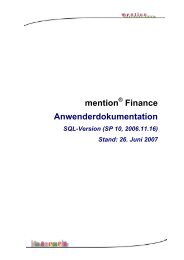Updatebeschreibung SP 11 - mention
Updatebeschreibung SP 11 - mention
Updatebeschreibung SP 11 - mention
Sie wollen auch ein ePaper? Erhöhen Sie die Reichweite Ihrer Titel.
YUMPU macht aus Druck-PDFs automatisch weboptimierte ePaper, die Google liebt.
<strong>mention</strong> ® Software GmbH SQL-Version, Release <strong>SP</strong> <strong>11</strong><br />
Stand: 08.05.2008<br />
Liste der Änderungen<br />
Servicepack <strong>11</strong><br />
(Änderungen vorbehalten)<br />
Inhalt<br />
<strong>mention</strong> ® Warenwirtschaft und <strong>mention</strong> ® Finance 6<br />
Allgemein 6<br />
Update: bis zu 6 Nachkommastellen für EK-Preise 6<br />
Kopieren/Einfügen über Kontextmenü 6<br />
Benutzerdefinierte Beschriftungen 6<br />
Listendruck: Einstellung pro Benutzer und Maske 6<br />
Kasse 6<br />
Separate Kassenkonten 6<br />
Übergabe Einlagen/Ausgaben 6<br />
<strong>mention</strong> ® Warenwirtschaft 6<br />
Allgemein 6<br />
CRM - Abwicklung 6<br />
Filialverwaltung in einem Mandanten 7<br />
Voreinstellungen Suchfenster 7<br />
Voreinstellungen Belegtexte 7<br />
Datumsfelder bei Eingabe ergänzen 7<br />
Berechtigungen 8<br />
Registerkarte Bearb. 1 8<br />
Registerkarte Bearb. 2 8<br />
Registerkarte Verkauf 8<br />
Registerkarten Stammd. 1 und Stammd. 2 8<br />
Registerkarte VE Global 8<br />
Registerkarte VE Mandanten 8<br />
Registerkarte Sonstiges 8<br />
Lagerberechtigungen: Lager Anforderung 8<br />
Lagerberechtigungen: Einkaufslager auf Verkaufslager begrenzen 8<br />
Lagerberechtigungen: Zuordnung Lager Bedarf 8<br />
Arbeitsplatz 9<br />
Stammdaten: Seriennummern-Suche im Lager 9<br />
Arbeitsplatz-Lager: pro Mandant 9<br />
Verkauf: Positionen in Angeboten suchen je Benutzer 9<br />
Verkauf: Gespeicherte Belege - Beleggruppierung je Benutzer frei definieren 9<br />
Symbolleiste: neue Symbol-Schaltflächen 9<br />
Arbeitsmappe: Einträge innerhalb EK/VK optional nach Name 2 sortieren 9<br />
Stammdaten 10<br />
Adressen: Postleitzahlen bis 10-stellig 10<br />
Kunden: VIP-Ansprechpartner 10<br />
Kunden, Lieferanten, Adressen Ansprechpartner: Spezialisierung 10<br />
Kunden, Lieferanten, Adressen: nicht aktive Ansprechpartner ausblenden 10<br />
CRM - Stapelarbeit Kunden/Stapelarbeit Wiedervorlagen: Markierung beibehalten 10<br />
CRM - Stapelarbeit Kunden: Suche über Name 1, 2, 3 gemäß Arbeitsplatz; mit Anschriften 10<br />
CRM - Stapelarbeit Wiedervorlagen: Kundenbearbeiter 10<br />
CRM - Stapelarbeit Wiedervorlagen: Wiedervorlagen erledigen 10<br />
CRM - Stapelarbeit Wiedervorlagen: Wiedervorlage-Felder ändern 10<br />
CRM - Stapelarbeit Wiedervorlagen: Wiedervorlagen löschen 10<br />
Artikel: Eingabedatum mit Bearbeiter 10<br />
1
SQL-Version, Release <strong>SP</strong> <strong>11</strong> <strong>mention</strong> ® Software GmbH<br />
Stand: 08.05.2008<br />
Artikel - Bestände: nur berechtigte Läger 10<br />
Artikel: Bestände/Bewegungen <strong>11</strong><br />
Artikel - Preise: Datum zum letzten EK-Preis <strong>11</strong><br />
Artikel kopieren: Schaltfläche Kopieren auf der Registerkarte Stammdaten <strong>11</strong><br />
Doppelprüfung Hersteller-Nr. bei Neuanlage von Artikeln <strong>11</strong><br />
Artikel: Bemerkung 4 <strong>11</strong><br />
Artikelkategorien: Verknüpfung von Kategorie 2 mit Artikelkategorie bzw. Kategorie 3 mit Kategorie 2;<br />
Online <strong>11</strong><br />
Artikel - Zubehör: Mehrfachauswahl in Suchmaske <strong>11</strong><br />
Artikel - Zubehör: Gruppen <strong>11</strong><br />
Artikel: offene Wareneingänge Lager; Menge in Umlagerungen-Filiale <strong>11</strong><br />
Artikel aus Preisliste kopieren: Übernahme Vorlage und Daten aller Lieferanten <strong>11</strong><br />
Artikel: Datum beim Aktualisieren der Lieferantenpreise automatisch <strong>11</strong><br />
Artikel von Preisprüfungen ausschließen <strong>11</strong><br />
Artikel: Preiskalkulation über Formel 12<br />
Artikel: Rabatte öffnen 12<br />
Preisliste: Anpassung Spalten für Suchliste 12<br />
Preisaktualisierung über ITscope 12<br />
Einkauf / Verkauf 13<br />
Einkauf/Verkauf: direkte Suche eines Beleges, Lieferanten, Kunden; Liste der zuletzt aufgerufenen<br />
Belege 13<br />
Beleg-Sperrkennzeichen: kein Bedarf; Verknüpfung mit Zahlungsbedingung 13<br />
Artikel- und Kundensuche über externe Daten 13<br />
Artikelsuche: Suchreihenfolge zusammenfassen 13<br />
Artikel suchen: Mit ENTER weiter suchen 13<br />
Artikelsuchliste: Nummer und Bezeichnung von Gruppen fett 13<br />
Auswahl eines Preislisteartikels: vorhandenen Artikel optional übernehmen 13<br />
Preislisten optional sofort in Artikel kopieren 13<br />
Übernahme aktualisierter Artikeldaten während der Belegbearbeitung 13<br />
Positionsliste: Kontextmenü 14<br />
Reihenfolge der Belegpositionen nach Liefertermin 14<br />
Info an Verkäufer beim Ändern des Liefertermins auch für Werkstattpositionen 14<br />
Abweichende Anschriften mit Name 1-3, Straße, Ort 14<br />
Registerkarte Zusatztext Beleg: Beschriftung fett bei gespeichertem Text 14<br />
E-Mail-Versand für Belege: Konstanten im E-Mail-Text für eigene Signatur verwenden 14<br />
Direktlieferungen 14<br />
Belegdruck: Leerzeilen aus erweiterter Benennung optional nicht drucken 14<br />
Mandantenübergreifende Lagerverwaltung: prozentualer Aufschlag zum EK-Preis 14<br />
Mandantenübergreifende Lagerverwaltung: EK-Preis 2 aus Hauptmandant als EK-Preis 15<br />
Einkauf 15<br />
Übernahme Lagerberechtigung für Verkauf 15<br />
Einkauf mandantenübergreifend: Summenzeile bei Suche nach Bedarfspositionen mit ? 15<br />
Bestellung: kein Vorschlag Liefertermin zur Position 15<br />
Liefertermine unter Berücksichtigung von Werktagen 15<br />
Einkaufspreise mit bis zu 6 Nachkommastellen 15<br />
Anzeige des fixen VK-Preises 1 zur Position 16<br />
Suche mit &²: nur Lieferant mit günstigstem Preis 16<br />
Suche mit ?: Übernahme Bedarfsmengen bei Mehrfachauswahl 16<br />
Felder auf der Registerkarte Detail deaktivieren 16<br />
Bestellung: geschätzte Absendung und Ankunft, Anzahlung in % 16<br />
Bestellung/Wareneingang Bestellung: fixer WE-Aufschlag aus kalkulatorischen Kosten 16<br />
Belegdruck in Kurzform 16<br />
Gesamte Bestellpositionen: Spalte Bestell-Nr. 16<br />
Rechnung/Gutschrift: zur WE-Zuordnung alle markieren 16<br />
Rechnung/Gutschrift: Belegnummer bis 20-stellig 16<br />
Rechnung/Gutschrift: Endbetrag 0,00 möglich 16<br />
Rechnung/Gutschrift: Storno-Bemerkung in den Detaildaten 16<br />
Lieferant mit kleinstem EK-Preis 16<br />
Bedarf aller Läger 16<br />
Verkauf 17<br />
HTML-Infofenster zu den aktuellen Belegpositionen 17<br />
2
<strong>mention</strong> ® Software GmbH SQL-Version, Release <strong>SP</strong> <strong>11</strong><br />
Stand: 08.05.2008<br />
Neukunde: bereits vorhandenen Kunden übernehmen<br />
Wiedervorlagen zum Kunden direkt öffnen<br />
Umsatzanzeigen optional ohne Umbuchung von Werkstattmontagen<br />
separate Voreinstellungen zu Kennwortabfragen Kreditlimit und Liefersperre<br />
Zahlungsbedingung: Text und Neutraler Text je Zeile bis 100 Zeichen<br />
Vorschlag Zahlungsbedingung: erste ZB aus Kunde auch in Werkstattauftrag/Gutschrift<br />
Zahlungsbedingung in Leih-/Teststellung, Kommissionierung, Voraustausch ändern<br />
Zahlungsbedingung für bezahlte Vorkasse pro Zahlungsbedingung<br />
Zahlungsbedingung nur für Angebote/Bestellungen<br />
Ratenzahlungen ohne Aufschlag<br />
Factor AirPlus<br />
Termin von der Registerkarte Detail optional als Liefertermin zu allen Positionen übernehmen<br />
EAR-Gewicht zum Beleg<br />
Volumengewicht zum Beleg<br />
Kennwortabfrage zum Mindestrohertrag belegbezogen<br />
Angebot in Bestellung kopieren/umwandeln: alternative Positionen optional übernehmen<br />
Alle neuen Belegpositionen als vorbestellt erfassen<br />
Kalkulation (F9): Zeitraum für niedrigsten Lieferanten-EK<br />
Hinweis zum Sonderverkauf pro Aktion<br />
Zubehör: weitere Spalten; erweiterte Benennung<br />
Zubehör optional zu Artikeln anzeigen<br />
Zubehör: automatische Übernahme der Artikel-Nr. und Benennung in Detail Position<br />
Zubehör zu den Kunden-Geräten<br />
Geräte-Zubehör: Zubehör optional sofort anzeigen<br />
Mehrfachauswahl: Berücksichtigung Staffelpreise<br />
Mehrere Positionen zum Löschen markieren<br />
Positionen kopieren<br />
Im Beleg Untergruppen erfassen<br />
Alternativpositionen optional in Gruppen nicht zulassen<br />
Alternativartikel: Filter Kategorie 3; mit Bestand/aktuelle suchen, beim Auflösen verwenden<br />
VK-Preis 0,00 für Artikel/Ersatzteil mit EK-Preis<br />
Werkstattaufträge: Preisliste-Artikel<br />
Werkstattaufträge: Paket-Nr. bis 30-stellig<br />
Abrufaufträge<br />
Funktion Proformarechnungen optional<br />
Rechnungen/Sammelaufträge: Dummyartikel<br />
Gutschriften: Bestand in Arbeitsplatz Lager - Verkauf<br />
Gutschriften: R/B zur Position drucken<br />
GEMA-Gebühren separat drucken<br />
Separate Druckeransteuerung für Werkstatt-Rechnungen mit abweichender RG-Anschrift<br />
Kunden-Notizen: Belegdruck<br />
Automatik: optional EG-Belege mit USt-ID einbeziehen<br />
Stapelarbeit Verkauf: Suchbegriff ohne Sperre, Suche aller gesperrten Belege<br />
Stapelarbeit Verkauf: Ändern von Belegfeldern<br />
Stapelarbeit Verkauf: Wiedervorlage beim Auflösen<br />
Stapelarbeit Verkauf: Teilauflösen<br />
EK-Preiskorrektur für Dummyartikel<br />
Archivierte Rechnungen/Gutschriften: über Kunden suchen<br />
17<br />
17<br />
17<br />
17<br />
17<br />
17<br />
17<br />
17<br />
17<br />
18<br />
18<br />
18<br />
18<br />
18<br />
18<br />
18<br />
18<br />
19<br />
19<br />
19<br />
19<br />
19<br />
19<br />
19<br />
19<br />
19<br />
19<br />
20<br />
20<br />
20<br />
20<br />
20<br />
20<br />
20<br />
20<br />
20<br />
21<br />
21<br />
21<br />
21<br />
21<br />
21<br />
21<br />
21<br />
21<br />
21<br />
22<br />
22<br />
Werkstatt 22<br />
Wiedervorlage bei Fertigmelden einer Werkstattmontage 22<br />
Werkstattmontage: optional automatische Buchung in Produktionsbestand 22<br />
Werkstattmontage: Seriennummern 22<br />
Kasse 22<br />
Kunden-Nr. ändern 22<br />
Kasse: Auswahlmöglichkeit Bondruck oder Kassenformular beim Kassieren 22<br />
Kassenschublade über Menü Kasse öffnen 22<br />
Voreinstellung für Breite des Kassenbons 22<br />
Offene Posten 22<br />
Offene Posten Lieferanten: Anzeige auf Fälligkeitsdatum eingrenzen, Gedruckte ausblenden 22<br />
Offene Posten Lieferanten: Abbuchung Gutschriften 22<br />
Kontoauszüge einlesen: Belegsuche über Feld Zahlungsreferenz 22<br />
3
SQL-Version, Release <strong>SP</strong> <strong>11</strong> <strong>mention</strong> ® Stand: 08.05.2008<br />
Software GmbH<br />
Mahnungen für einen Kunden: optional abweichende E-Mail-Adresse verwenden 23<br />
Seriennummern/Etiketten/Bestandsverwaltung 23<br />
Seriennummern: Warnung 'Seriennummer beim Eingang nicht erfasst' ausblenden 23<br />
Seriennummern-Verlauf: Urbelegnummer im Verlauf 23<br />
Warenausgangsetiketten: 23<br />
Werkstattmontage umbuchen: Vorschlag Artikel 23<br />
Lager-Belege: Berechtigung Lager Anforderung 23<br />
Lager-Belege: Beleg übernehmen 23<br />
Lagerort: Datensatznummer zum Ersetzen beim Import 23<br />
Lageranforderungen: Gruppen 23<br />
Umlagerungen für Vorbestellungen/Meldebestand 23<br />
WE-Bestand umbuchen: Anzeige Bestand, Vorbestellungen, Vorfakturiert, Bestellt, Lager 24<br />
WE-Etiketten: Auswahl vor dem Druck 24<br />
WE-Etiketten: Nachdruck 24<br />
WE-Etiketten für Rücksendungen optional 24<br />
<strong>mention</strong> ® Import 24<br />
Zusätzliche Importfelder (Auswahl) 24<br />
Eingabe Formeln größer 254 Zeichen 24<br />
<strong>mention</strong> ® Distributed Information Manager 24<br />
Zugangsbeschränkung auf berechtigte Mandanten 24<br />
Protokoll für ausgeführte Auswertungen 24<br />
Bestand/Bedarf 24<br />
Laufende Vorgänge 24<br />
Stammdaten - Kunden 24<br />
Stammdaten - Kunden: Geräte und Zubehör 24<br />
<strong>mention</strong> ® Formular 25<br />
Eigene Formulare: Lieferscheine aus Voraustausch, Leih-/Teststellung, Kommissionierung 25<br />
Feld-Eigenschaften: Druck mit Bedingung 25<br />
Interne Felder 26<br />
neue Felder (Auswahl) 26<br />
Online 26<br />
Übernahme von Preisliste-Artikeln aus Shopdatei obestkp 26<br />
USt-ID zum Kunden 26<br />
HelpDesk 26<br />
Einträge suchen über Infoauswertung 26<br />
neue Felder: Projektleiter, Interner Termin, Status 5, Status 6 26<br />
E-Mail mit Zustandsbericht an den Kunden 27<br />
Einträge suchen: Felder ändern 27<br />
<strong>mention</strong> ® Phone 27<br />
Hinweisleiste - Kontextmenü: Anrufen, alle Anrufe löschen, Rufnummer kopieren 27<br />
Separate Hinweisleiste für eingehende Anrufe 27<br />
<strong>mention</strong> ® Interface 27<br />
Intrastat-Meldung: Belegliste 27<br />
<strong>mention</strong> ® Finance 27<br />
Import: Kostenarten, Kostenstellen, Kostenträger, Ordnungsbegriff 27<br />
Import Storno optional 27<br />
Buchungsart zur Übergabe von Stornobuchungen für Zahlungsausgänge 27<br />
Import aus der Warenwirtschaft: Versand auf Erlöskonto aus Kunden 27<br />
Import aus der Warenwirtschaft: Stornostapel 27<br />
Import Vorkassezahlungen/Anzahlungen auf Sachkonto Anzahlungen 28<br />
Buchungsursprung 28<br />
4
<strong>mention</strong> ® Software GmbH SQL-Version, Release <strong>SP</strong> <strong>11</strong><br />
Stand: 08.05.2008<br />
Kontoauszug einlesen: Anlage fehlender Debitorenstammdaten<br />
Anpassung BWA-Gliederung<br />
GuV: Anzeige der Salden einzelner Perioden<br />
Zusammenfassende Meldung: XML-Datei für elektronische Übergabe<br />
28<br />
28<br />
28<br />
28<br />
<strong>mention</strong> ® Sammelabwicklung 28<br />
Pollingdaten für DHL EASYLOG und UPS WorldShip 28<br />
Pollingdaten: optional Gewicht aus Gruppen 28<br />
Sammelabwicklung pro Filiale 28<br />
'Sammelabwicklung: nur Lieferschein pro Kunde' voreinstellbar 28<br />
Eingabe über EAN-Code beim Packen: Suche auch in weiteren Barcodes 28<br />
Auswertungen und Kennzahlen (Chefmodul) 29<br />
Mandantenwahl beim Start; Mandantenwechsel 29<br />
Periodenvergleich Kunden 29<br />
Neue Auswertungen: Umsatzaufteilung Kundenkategorien, Lieferantenkategorien 29<br />
5
SQL-Version, Release <strong>SP</strong> <strong>11</strong> <strong>mention</strong> ® Software GmbH<br />
Stand: 08.05.2008<br />
<strong>mention</strong> ® Warenwirtschaft und <strong>mention</strong> ® Finance<br />
Allgemein<br />
Update: bis zu 6 Nachkommastellen für EK-Preise<br />
Um Artikel-EK-Preise mit mehr als 2 Nachkommastellen verwalten zu können, ist beim Update die<br />
benötigte Anzahl (max. 6) anzugeben. Das kann auch mit einem späteren Update erfolgen.<br />
siehe: Abschnitt Einkauf, Einkaufspreise mit bis zu 6 Nachkommastellen<br />
Kopieren/Einfügen über Kontextmenü<br />
In Text- und Notizfeldern können markierte Texte über das Kontextmenü kopiert und aus der<br />
Zwischenablage eingefügt werden.<br />
Benutzerdefinierte Beschriftungen<br />
Über das Menü Voreinstellungen / Global / Beschriftungen können Sie in <strong>mention</strong> standardmäßig<br />
verwendete Beschriftungen (Felder, Schaltflächen, Menüs ...) abweichend benennen (z.B. auch mit \<<br />
für Zugriff über Alt+Buchstabe ergänzen). Mit aktivierter Funktion Entwurfsmodus im Menü<br />
Beschriftung können in den Masken über rechte Maustaste zur markierten Beschriftung die<br />
Beschriftung, Schriftart, Farbe etc. für das aktuelle Feld bzw. die Registerkarte anpasst werden.<br />
Listendruck: Einstellung pro Benutzer und Maske<br />
Beim Druck von Listen über die Tastenkombination Strg+Alt+Q werden die Einstellungen<br />
(Druckerwahl, Ausrichtung, Schriftart und -größe, Gitternetzlinien) je Benutzer und Maske<br />
mitgespeichert und später vorschlagen.<br />
Kasse<br />
Separate Kassenkonten<br />
Zur Übergabe nach Finance können je Kasse für Barzahlungen und Kreditkarten 1-5 abweichende<br />
Erlöskonten hinterlegt werden (<strong>mention</strong> ® Warenwirtschaft: Tabelle Kassen unter Voreinstellungen /<br />
Mandanten / Kasse / Kassen). Ist dort kein Konto angegeben, wird mit dem Import nach Finance auf<br />
das in der Tabelle Konten für Import hinterlegte Konto für Ausgangsbelege Debitoren - Kasse<br />
zugegriffen.<br />
Übergabe Einlagen/Ausgaben<br />
Die in die Kasse gebuchten Einlagen/Ausgaben werden in Finance über Bearbeitung / Import /<br />
Kasse-Einlage/Ausgabe importiert. Die Übergabe kann getrennt für Abschöpfungen, Ausgaben,<br />
Einnahmen, Anzahlungen und Rückerstattungen von Anzahlungen erfolgen. Je Buchung sind die<br />
Konten für Soll und Haben anzugeben. Soweit das Programm anhand des Belegtyps und der Kasse<br />
bereits Konten ermitteln konnte, werden diese zur Unterscheidung grün angezeigt. Nach dem<br />
Vervollständigen und Speichern der Konten kann der Buchungsstapel erstellt werden.<br />
Achtung: Werden die Anzahlungen/Vorkassezahlungen über diese Funktion importiert, darf nicht<br />
zusätzlich der Import von Zahlungen Debitoren ausgeführt werden.<br />
<strong>mention</strong> ® Warenwirtschaft<br />
Allgemein<br />
CRM - Abwicklung<br />
Über die Funktion Stammdaten / CRM / CRM - Abwicklung bzw. dem Werkzeugsymbol aus der<br />
Symbolleiste oder dem Verkaufsfenster öffnet sich das Fenster CRM - Kundendaten mit folgenden<br />
Daten zum Kunden: Belege, Notizen, Wiedervorlagen, HelpDesk-Einträgen (mit Option HelpDesk), E-<br />
Mails (mit Option CRM). Zum markierten Eintrag werden Detaildaten angezeigt. Ein markierter Beleg,<br />
HelpDesk-Eintrag oder eine Wiedervorlage können über die Schaltfläche Wählen geöffnet werden.<br />
Auf eine eingehende E-Mail kann geantwortet werden.<br />
6
<strong>mention</strong> ® Software GmbH SQL-Version, Release <strong>SP</strong> <strong>11</strong><br />
Stand: 08.05.2008<br />
Unter Arbeitsplatz / Standardwerte, Registerkarte CRM kann der Zeitraum für die Anzeige hinterlegt<br />
sowie die Anzeige von E-Mails, Belegen, HelpDesk-Einträgen und Wiedervorlagen aktiviert/deaktiviert<br />
werden. Ein Umschalten und Ändern des Zeitraums (Ab Datum) ist im Fenster CRM - Kundendaten<br />
möglich.<br />
Die Informationen zu Liefersperre, Fälligkeit und Kundenkategorie werden wie im Verkaufsfenster<br />
angezeigt. Mit Option Phone kann der gewählte Ansprechpartner angerufen werden.<br />
Über die entsprechenden Schaltflächen können zum Kunden Stammdaten, Kennzahlen, Umsätze und<br />
Dokumente angezeigt bzw. neue Dokumente, Wiedervorlagen und Notizen erfasst werden.<br />
Der Kunde kann in der Verkaufsabwicklung geöffnet werden.<br />
Für den Zugang benötigt der Benutzer die Berechtigung.<br />
Filialverwaltung in einem Mandanten<br />
Für die Verwaltung mehrerer Filialen innerhalb eines Mandanten sind folgende Einstellungen<br />
vorzunehmen:<br />
1. Tabelle Filialen unter Voreinstellungen / Global / Filialen<br />
alle verwalteten Filialen erfassen mit einem Kürzel (Kennzeichen, max. 10-stellig), der Benennung (bis<br />
zu 30 Zeichen) und der Lagerzuordnung für Verkauf, Einkauf, Wareneingang<br />
2. Tabelle Filialen - Computernamen unter Voreinstellungen / Global / Filialen<br />
Zuordnung der Anmelde-PCs zur Filiale: Auswahl der Filiale und Eingabe der Netzwerkadresse (auch<br />
unter Verwendung von *, z.B. rechner101, rechner102, berlin* - für beginnend mit berlin)<br />
3. Tabelle Bearbeiter - Feld Filiale<br />
Bei der Anmeldung am PC wird über den Benutzernamen (> Bearbeiter > Filiale > Computername) die<br />
Filiale ermittelt. Die Filiale wird in der WWS-Titelleiste angezeigt (in Klammern).<br />
Ist zum Bearbeiter die Filiale eingetragen, wird die Filiale im VK-Beleg mitgespeichert. Ist keine Filiale<br />
beim Bearbeiter eingetragen, dann wird eine im Beleg gespeicherte Filiale nicht überschrieben.<br />
Die Filiale wird im Beleg auf der Registerkarte Detail angezeigt.<br />
In der Tagesumsatz-Auswertung, in den Suchmasken im Verkauf (Suchen Belege, Gespeicherte<br />
Belege) und in der OP-Liste Kunden kann die Filiale als Filter gewählt werden. Das Feld Filiale ist<br />
nicht editierbar, wenn beim Bearbeiter die Filiale eingetragen ist oder die Tabelle Filialen leer ist.<br />
Voreinstellungen Suchfenster<br />
Stammdaten Preisliste<br />
Neu bereitgestellt wird die Anpassung der Suchliste in den Stammdaten Preisliste.<br />
Sammelabwicklung (Aufträge) und Sammelabwicklung (Auftragsübersicht)<br />
zusätzliche Spalten: PLZ und Ort<br />
Voreinstellungen Belegtexte<br />
In den Mailtext können folgende Konstanten verwendet werden:<br />
TELNNNNNNN --> Tel.Nr. des Bearbeiters<br />
FAXNNNNNNN --> Fax-Nr. des Bearbeiters<br />
EMAILNNNNN --> E-Mail-Adresse des Bearbeiters<br />
NNNNNNNNNN - Vorname und Name des Bearbeiters<br />
Datumsfelder bei Eingabe ergänzen<br />
Zusätzlich zu den bisherigen Funktionalitäten für Datumsfelder<br />
- mit ':' das heutige Datum übernehmen<br />
- mit '+' oder '-' das Datum einen Tag vor- oder zurückgehen<br />
- mit Eingabe von Tag und Monat (z.B. 1209) und ENTER (oder TAB) wird das laufende Jahr<br />
automatisch übernommen<br />
wird jetzt automatisch wie folgt ergänzt:<br />
- mit '*' wird ebenfalls das heutige Datum eingetragen (zusätzlich zu ':')<br />
- Eingabe '5' ENTER (oder TAB) - laufender Monat und Jahr kommt automatisch (05.09.2007)<br />
- Eingabe '1.' - automatisch wird bis '01.' ergänzt<br />
- Eingabe '1.9.' - automatisch wird bis '01.09.' ergänzt<br />
- Eingabe '1,' - automatisch wird bis '01.' ergänzt<br />
- Eingabe '1,9,' - automatisch wird bis '01.09.' ergänzt<br />
7
SQL-Version, Release <strong>SP</strong> <strong>11</strong> <strong>mention</strong> ® Software GmbH<br />
Stand: 08.05.2008<br />
Berechtigungen<br />
Registerkarte Bearb. 1<br />
Kasse - Kassenschublade öffnen (über Menü Kasse)<br />
Registerkarte Bearb. 2<br />
Umlagerungen für Vorbestellungen/Meldebestand<br />
Umlagerungen für Filialen<br />
HelpDesk - Kunde: Umsätze, Kennzahlen<br />
Wiedervorlage löschen<br />
Registerkarte Verkauf<br />
Kunde - Kennzahlen<br />
Position - VK-Preise aktualisieren<br />
Abrufaufträge<br />
Filiale<br />
Registerkarten Stammd. 1 und Stammd. 2<br />
Die Berechtigungen für das Menü Stammdaten werden jetzt auf zwei Registerkarten vergeben.<br />
Stammdaten Kunden und Lieferanten: Zugriff auf alle Registerkarten oder nur auf ausgewählte<br />
Stammdaten Kunden: Geräte - voller Zugang<br />
Artikel/Ersatzteile: Detail Bewegungen - alle Mandanten<br />
Artikel/Ersatzteile: Zugang zu EK-Preisen anderer Mandanten<br />
Stapelarbeit - Wiedervorlagen: Wiedervorlagen löschen, Felder ändern<br />
Stapelarbeit - Kunden: separate Berechtigungen für Suchbegriffe und Schaltflächen<br />
CRM - Abwicklung: neue Funktion im Menü Stammdaten / CRM<br />
Registerkarte VE Global<br />
Adressen - Spezialisierung Ansprechpartner<br />
Filialen<br />
Filialen - Computernamen<br />
Entwurfsmodus (Menü Beschriftungen)<br />
Registerkarte VE Mandanten<br />
Zugang zu mandantenübergreifenden Voreinstellungen (Einkauf mandantenübergreifend auf der<br />
Registerkarte Funktionen unter Voreinstellungen / Mandanten / Voreinstellungen Einkauf)<br />
Registerkarte Sonstiges<br />
Infosystem - Mandantenübergreifend: Abbruch der Mandantenwahl beim Start des Infosystems<br />
(Auswertung über alle Mandanten) ist nur mit dieser neuen Berechtigung möglich<br />
Modul 'Auswertungen und Kennzahlen' - Umsatz/RMA Fehlerquote<br />
Lagerberechtigungen: Lager Anforderung<br />
Über die Schaltfläche Zuordnung Lager Anforderung in den Zugangsberechtigungen sind jedem<br />
Benutzer die Lager für Lager-Belege zuzuordnen. Bei folgenden Lagerbelegen wird die Lagerauswahl<br />
auf die berechtigten begrenzt:<br />
- Lageranforderung: an Lager<br />
- Wareneingang Lager: aus Lager<br />
Lagerberechtigungen: Einkaufslager auf Verkaufslager begrenzen<br />
Mit aktivierter Option Lager-Berechtigung aus Verkauf (Registerkarte Funktionen unter<br />
Voreinstellungen / Mandanten / Voreinstellungen Einkauf) stehen im Einkauf nur die berechtigten<br />
Verkaufsläger zur Verfügung.<br />
Achtung: Es können dann nur Belege bearbeitet werden, die ausschließlich Positionen für die<br />
berechtigten Läger enthalten.<br />
Lagerberechtigungen: Zuordnung Lager Bedarf<br />
Über die Schaltfläche Zuordnung Lager Bedarf in den Zugangsberechtigungen können dem<br />
Benutzer die Lager für die Bedarfsberechnung zugeordnet werden. Erfolgt keine Zuordnung, werden<br />
alle Läger aus dem aktuellen Mandanten verwendet. Für die mandantenübergreifende<br />
8
<strong>mention</strong> ® Software GmbH SQL-Version, Release <strong>SP</strong> <strong>11</strong><br />
Stand: 08.05.2008<br />
Bedarfsberechnung bei Suche mit ? im Einkauf benötigt der Benutzer den Zugang zu den<br />
einbezogenen Lägern des eigenen und der anderen Mandanten.<br />
Arbeitsplatz<br />
Stammdaten: Seriennummern-Suche im Lager<br />
Für die Suche nach Seriennummern kann die Option im Lager voreingestellt werden. Aktivieren Sie<br />
dazu die Option Seriennummer suchen: im Lager auf der Registerkarte Stammdaten unter<br />
Arbeitsplatz / Standardwerte.<br />
Arbeitsplatz-Lager: pro Mandant<br />
Das Lager unter Arbeitsplatz / Standardwerte wird jetzt pro Mandant gespeichert. Zur Arbeit eines<br />
Bearbeiters in verschiedenen Mandanten müssen damit nicht mehr separate Benutzer verwaltet<br />
werden.<br />
Verkauf: Positionen in Angeboten suchen je Benutzer<br />
Die Voreinstellung Positionen in Angeboten suchen kann jetzt pro Benutzer unter Arbeitsplatz /<br />
Standardwerte, Registerkarte Verkauf aktiviert werden. Die für alle Benutzer gültige Option (unter<br />
Voreinstellungen / Mandanten / Voreinstellungen Verkauf, Registerkarte Funktionen 2) muss<br />
dann deaktiviert werden.<br />
Verkauf: Gespeicherte Belege - Beleggruppierung je Benutzer frei definieren<br />
Unter Arbeitsplatz / Standardwerte kann auf der Registerkarte Verkauf zum Benutzer eine<br />
abweichende Belegauswahl im Fenster Gespeicherte Belege festgelegt werden.<br />
Standardmäßig (wenn das Feld Abweichende Belegarten leer ist) stehen zur Auswahl:<br />
1. Bestellungen/Angebote AB<br />
2. KV/Werkstattaufträge KL<br />
3. Rechnungen/Gutschriften FGH<br />
4. W-Rechnungen/-Gutschriften MNO<br />
5. Offene Posten $<br />
6. Gutschriften (offen) GN$<br />
7. Wareneingang W<br />
8. Wartungsverträge J<br />
9. Wartungsrechnungen Fj<br />
10. Alle Belege *<br />
Die jeweils gewünschte laufende Nummer geben Sie in den Feldern Sofort anzeigen und<br />
Gespeicherte Belege an (z.B. bei Standardeinstellung '10' im Feld Gespeicherte Belege: die<br />
Auswahl ist beim Öffnen des Fensters Gespeicherte Belege zum Kunden im Verkauf auf 'Alle Belege'<br />
voreingestellt).<br />
Zur Anpassung verwenden Sie die oben genannten Kürzel (Standard:<br />
AB,KL,FGH,MNO,$,GN$,W,J,Fj,*). Die Trennung erfolgt mit Komma, für Belegarten sind große<br />
Buchstaben zu verwenden. Die Trennung von Belegarten erfolgt mit / (z.B. /AB). Für die getrennte<br />
Anzeige von Wartungsrechnungen verwenden Sie Fj (Belegstatus mit kleinem Buchstaben).<br />
- Beispiele<br />
- Angebote und Bestellungen trennen: A,B,KL,FGH,MNO,$,GN$,W,J,Fj,*<br />
- für Werkstatt-Mitarbeiter nur Werkstattbelege: L, MN, KLMN<br />
- nur Belege, die im Unternehmen verwendet werden: AB,L,FG,MN,$,*<br />
Symbolleiste: neue Symbol-Schaltflächen<br />
Für den Benutzer können folgende zusätzliche Symbol-Schaltflächen eingefügt werden:<br />
CRM - Kundendaten:<br />
<strong>mention</strong> Mail-Client:<br />
Arbeitsmappe: Einträge innerhalb EK/VK optional nach Name 2 sortieren<br />
Mit aktivierter Option Arbeitsmappe: nach Name sortieren (Registerkarte Allgemein unter<br />
Arbeitsplatz / Standardwerte) werden die Einträge innerhalb Abwicklung Einkauf und Abwicklung<br />
Verkauf jeweils nach Name 2 sortiert. Standardmäßig erfolgt die Sortierung nach Lieferanten- bzw.<br />
Kunden-Nummer.<br />
9
SQL-Version, Release <strong>SP</strong> <strong>11</strong> <strong>mention</strong> ® Software GmbH<br />
Stand: 08.05.2008<br />
Stammdaten<br />
Adressen: Postleitzahlen bis 10-stellig<br />
Das Feld zur Eingabe der Postleitzahl wurde auf 10 Zeichen vergrößert (bisher 8).<br />
Kunden: VIP-Ansprechpartner<br />
Ausgewählte Ansprechpartner können im Kundenstamm (Registerkarte Ansprechpartner) als VIP<br />
gekennzeichnet werden.<br />
Kunden, Lieferanten, Adressen Ansprechpartner: Spezialisierung<br />
Pro Ansprechpartner kann in den Stammdaten der Kunden, Lieferanten, Adressen (Registerkarte<br />
Ansprechpartner) eine zuvor in der Tabelle Spezialisierung Ansprechpartner (im Menü<br />
Voreinstellungen / Global / Adressen) festgelegte Spezialisierung für Auswertungszwecke hinterlegt<br />
werden.<br />
Kunden, Lieferanten, Adressen: nicht aktive Ansprechpartner ausblenden<br />
Bei der Anzeige der Ansprechpartner werden standardmäßig nicht aktive ausgeblendet. In den<br />
Stammdaten kann zur Anzeige aller Ansprechpartner die Option nur Aktive auf der Registerkarte<br />
Ansprechpartner deaktiviert werden.<br />
CRM - Stapelarbeit Kunden/Stapelarbeit Wiedervorlagen: Markierung beibehalten<br />
Um in den Fenstern Stapelarbeit Kunden und Stapelarbeit Wiedervorlagen nacheinander mehrere<br />
Funktionen für die aufgelisteten, markierten Kunden auszuführen, aktivieren Sie die Option<br />
Markierung lassen.<br />
CRM - Stapelarbeit Kunden: Suche über Name 1, 2, 3 gemäß Arbeitsplatz; mit Anschriften<br />
Im Fenster Stapelarbeit Kunden wird die Arbeitsplatzeinstellung zur Kundensuche über Name 1, 2<br />
und 3 verwendet. Mit aktivierter Option mit Anschriften können Kunden auch über in den<br />
Stammdaten hinterlegten Anschriften gesucht werden.<br />
CRM - Stapelarbeit Wiedervorlagen: Kundenbearbeiter<br />
Im Fenster Stapelarbeit Wiedervorlagen steht der zusätzliche Suchbegriff Bearbeiter zur Suche<br />
über den Kundenbearbeiter zur Verfügung. Die Nummer des Bearbeiters aus dem Kundenstamm wird<br />
in der Spalte Bea-Kunde angezeigt. Unter Arbeitsplatz / Standardwerte (Registerkarte W-Vorlage)<br />
kann der Kunden-Bearbeiter als Suchbegriff voreingestellt werden.<br />
CRM - Stapelarbeit Wiedervorlagen: Wiedervorlagen erledigen<br />
Im Fenster Stapelarbeit Wiedervorlagen können in der Suchliste markierte Wiedervorlagen über die<br />
Schaltfläche Erledigen abgeschlossen werden (100%).<br />
CRM - Stapelarbeit Wiedervorlagen: Wiedervorlage-Felder ändern<br />
Im Fenster Stapelarbeit Wiedervorlagen können über die Schaltfläche Felder ändern im Bereich<br />
Wiedervorlage folgende Felder in den markierten Wiedervorlagen geändert werden: Erinnerung<br />
(Datum, Uhrzeit), Fälligkeit (Datum), bei Bearbeiter, Erledigt %, Merkmal, Status, Aktion und Priorität.<br />
Der Benutzer benötigt die Berechtigung zum Ändern der Felder.<br />
CRM - Stapelarbeit Wiedervorlagen: Wiedervorlagen löschen<br />
Im Fenster Stapelarbeit Wiedervorlagen können berechtigte Benutzer in der Suchliste markierte<br />
Wiedervorlagen über die Schaltfläche Löschen entfernen.<br />
Artikel: Eingabedatum mit Bearbeiter<br />
Zum Eingabedatum werden im Artikelstamm Nummer und Name des Bearbeiters angezeigt<br />
(Registerkarte Weitere Daten).<br />
Artikel - Bestände: nur berechtigte Läger<br />
Mit aktivierter Option Nur Läger mit Berechtigung anzeigen (Registerkarte Stammdaten unter<br />
Voreinstellungen / Mandanten / Voreinstellungen Allgemeines) werden auf den Registerkarten<br />
Bestände und Bedarf im Artikelstamm nur die Läger des aktuellen Mandanten angezeigt, für die der<br />
Benutzer die Berechtigung hat (Lager Verkauf und Lager Anforderung). Die Summenzeile über alle<br />
Läger des Mandanten entfällt.<br />
Hinweis: Die Option darf bei mandantenübergreifender Lagerverwaltung und der aktivierten<br />
Bestandsanzeige für alle Mandanten (ebd.) nicht gesetzt werden.<br />
10
<strong>mention</strong> ® Software GmbH SQL-Version, Release <strong>SP</strong> <strong>11</strong><br />
Stand: 08.05.2008<br />
Artikel: Bestände/Bewegungen<br />
Im Fenster Bestände/Bewegungen wird zu den Wareneingängen aus Rücksendung (Auswahl Letzte<br />
WE-Menge) zum eingehenden Artikel in der Spalte Tausch die Nummer des ursprünglich<br />
zurückgesandten Artikels angezeigt.<br />
Artikel - Preise: Datum zum letzten EK-Preis<br />
Auf der Registerkarte Preise wird in den Stammdaten der Artikel und Ersatzteile zum letzten EK-Preis<br />
das Datum des Wareneinganges angezeigt.<br />
Artikel kopieren: Schaltfläche Kopieren auf der Registerkarte Stammdaten<br />
Ein in den Stammdaten geöffneter Artikel kann direkt kopiert werden.<br />
Doppelprüfung Hersteller-Nr. bei Neuanlage von Artikeln<br />
Mit aktivierter Option Doppelprüfung bei neuen Artikeln (Registerkarte Stammdaten unter<br />
Voreinstellungen / Mandanten / Voreinstellungen Allgemeines) erfolgt bei der Neuanlage von<br />
Artikeln die Prüfung, ob bereits ein Artikel mit der angegebenen Hersteller-Nr. vorhanden ist.<br />
Artikel: Bemerkung 4<br />
Im Artikelstamm steht ein zusätzliches Bemerkungsfeld zur Verfügung. Eine eigene Bezeichnung für<br />
Bemerkung 4 kann auf der Registerkarte Stammdaten unter Voreinstellungen / Mandanten /<br />
Voreinstellungen Allgemeines festgelegt werden. Zum Druck auf Belegen fügen Sie das Feld<br />
Position - Bemerkung 4 in den Detailbereich des Formulars ein.<br />
Artikelkategorien: Verknüpfung von Kategorie 2 mit Artikelkategorie bzw. Kategorie 3 mit<br />
Kategorie 2; Online<br />
Zu Einträgen in der Tabelle Kategorien 2 kann jeweils ein Eintrag aus der Tabelle Kategorien<br />
Artikel bzw. zu Einträgen in der Tabelle Kategorien 3 jeweils ein Eintrag aus der Tabelle Kategorien<br />
2 als Oberkategorie zugeordnet werden. Für die Shopschnittstelle können ausgewählte Kategorien 2<br />
und 3 Online gekennzeichnet werden.<br />
Mit aktivierter Option Kategorie 2 von Kategorie abhängig bzw. Kategorie 3 von Kategorie 2<br />
abhängig (Registerkarte Stammdaten unter Voreinstellungen / Mandanten / Voreinstellungen<br />
Allgemeines) werden im Artikelstamm und zur Artikelsuche bei Zuordnung einer Kategorie nur die<br />
untergeordneten Kategorien 2 bzw. bei Zuordnung einer Kategorie 2 nur die untergeordneten<br />
Kategorien 3 zur Auswahl angezeigt.<br />
Artikel - Zubehör: Mehrfachauswahl in Suchmaske<br />
Über die Suchmaske können mehrere, markierte Artikel oder Ersatzteile als Zubehör zugeordnet<br />
werden (nicht für Gruppen).<br />
Artikel - Zubehör: Gruppen<br />
Als Zubehör können auch Gruppen zugeordnet werden. In die Zubehörmaske wird der Gruppenkopf<br />
übernommen. Im Verkauf wird der Gruppenkopf in der Zubehörmaske fett angezeigt, die Übernahme<br />
in den Beleg erfolgt inkl. Komponenten.<br />
Artikel: offene Wareneingänge Lager; Menge in Umlagerungen-Filiale<br />
Auf der Registerkarte Bestände werden zum Lager für den Artikel die Menge aus<br />
Umlagerungslieferscheinen, für die der Wareneingang in das Lager noch nicht erfolgt ist, (WE-Lager -<br />
Offen) und die Menge in Umlagerungen für Filialen angezeigt.<br />
Artikel aus Preisliste kopieren: Übernahme Vorlage und Daten aller Lieferanten<br />
Beim Kopieren eines Artikels aus einem Preisliste-Stammdatensatz werden die Lieferantendaten aus<br />
den Datensätzen mit derselben Herstellernummer ebenfalls in den Artikel übernommen. Ist eine<br />
Vorlage für die Neuanlage von Artikeln hinterlegt, werden diese Daten übernommen und von den<br />
Preislistedaten überschrieben.<br />
Artikel: Datum beim Aktualisieren der Lieferantenpreise automatisch<br />
Mit aktivierter Option Lieferantenpreise: Änderungsstatus (Registerkarte Funktionen unter<br />
Voreinstellungen / Mandanten / Voreinstellungen Einkauf) wird beim Ändern der Lieferantendaten<br />
im Artikelstamm automatisch das aktuelle Datum übernommen.<br />
Artikel von Preisprüfungen ausschließen<br />
Mit aktivierter Option Keine Preisprüfung im Artikel (Registerkarte Stammdaten) wird dieser von<br />
Kennwortabfragen zu EK/VK/Rohertrag ausgeschlossen (z. B. für Werbeartikel).<br />
<strong>11</strong>
SQL-Version, Release <strong>SP</strong> <strong>11</strong> <strong>mention</strong> ® Software GmbH<br />
Stand: 08.05.2008<br />
Artikel: Preiskalkulation über Formel<br />
Je Preisgruppe 1-6 kann zur Kalkulation des VK-Preises eine Formel unter Verwendung von bis zu<br />
zwei Parametern, die je Artikel festzulegen sind, hinterlegt werden (Registerkarte Formeln unter<br />
Voreinstellungen / Mandanten / Voreinstellungen Preise).<br />
Beispiel: der VK-Preis soll berechnet werden aus: (EK+X)*(1+P/Y), wobei X und Y die Parameter im<br />
Artikel und P der zur VK-Preis-Bildung gültige Prozentsatz (aus Voreinstellungen Preise, Registerkarte<br />
Allgemein, oder aus der Artikelkategorie) sind<br />
Die Parameter werden im Artikelstamm auf der Registerkarte Preise in den Feldern X und Y<br />
angegeben.<br />
Beispiel: EK = 200 EUR, P=10<br />
1. gemäß Kalkulationszuschlag: EK * (1 + P / 100)<br />
VK = 200 * (1 + 10 / 100) = 220 EUR<br />
2. Handelsspanne: EK / (100 - P) * 100<br />
VK = 200 / (100 - 10) * 100 = 222.22 EUR<br />
3. freie Formel, z.B. (EK + X) * (1+ P/Y)<br />
Parameter im Artikel: X=4, Y=99<br />
VK = (200 + 4) * (1+ 10/99) = 224.61 EUR<br />
Artikel: Rabatte öffnen<br />
Im Artikelstamm können die Rabatte zum Artikel geöffnet und geändert werden (über Schaltfläche<br />
Rabatte auf der Registerkarte Preise).<br />
Preisliste: Anpassung Spalten für Suchliste<br />
Unter Voreinstellungen / Mandanten / Voreinstellungen Suchfenster kann die Auswahl der<br />
Spalten für die Suchliste in den Preisliste-Stammdaten angepasst werden.<br />
Preisaktualisierung über ITscope<br />
Für diese Funktion muss ein Key für den Abruf per Web Service vorhanden sein (siehe auch:<br />
http://www.itscope.de/webservice/wikka.php?wakka=IWS )<br />
Unter Voreinstellungen / Mandanten / Voreinstellung Einkauf hinterlegen Sie auf der Registerkarte<br />
Online-Info im Feld XML-Post-Adresse folgenden Zugang (andere Felder bleiben leer), wobei Sie<br />
XXXXXXXXXXXXXXXXXXXXXX mit Ihrem WebKey ersetzen:<br />
http://js1.itscope.de/xsltService?method=productLookup&iwsKey=XXXXXXXXXXXXXXXXXXXXXX&p<br />
rofileId=XMLSOURCES&manufacturerSKU=<br />
In den Stammdaten der Lieferanten ist im Feld Distributor (Registerkarte Weitere) die ID speichern<br />
(eine Liste mit IDs: http://www.itscope.de/webservice/wikka.php?wakka=BrowseNodes ).<br />
Prüfen Sie die Vergabe der Artikelnummern bei Neuanlage (Voreinstellungen / Mandanten /<br />
Voreinstellungen Allgemeines, Registerkarte Stammdaten): automatisch muss deaktiv sein,<br />
alphanumerisch aktiv (nur bei Übernahme SKU in Artikelnummer).<br />
- Stammdaten Artikel:<br />
1. Artikel neu anlegen: Schaltfläche Neu, Hersteller-Nr. (SKU-Nr.) im Feld Nummer eintragen,<br />
Registerkarte Lieferanten, Schaltfläche Online-Info > Felder und Bezugsdaten werden automatisch<br />
gefüllt<br />
Die Angabe ist auch im Feld Hersteller-Nr. möglich, dann können Artikelnummern in <strong>mention</strong> auch<br />
automatisch vergeben werden.<br />
2. Artikel aktualisieren: Registerkarte Lieferanten, Schaltfläche Online-Info > Felder und<br />
Bezugsdaten werden automatisch aktualisiert<br />
- alle in <strong>mention</strong> angelegten Lieferanten mit entsprechender Distributornummer werden<br />
eingefügt/aktualisiert<br />
- wenn im Artikel keine Einträge auf der Registerkarte Lieferanten eingefügt werden, wird der Artikel<br />
nur von Lieferanten angeboten, die nicht in <strong>mention</strong> hinterlegt sind.<br />
- Stammdatenpflege und Einkauf / Online-Info<br />
Übergabe von folgenden Feldern (Kategorie und Hersteller müssen in <strong>mention</strong> existieren):<br />
Stammdaten - Benennung, Hersteller-Nr., Web, Hersteller, EAN-Code, Erw. Benennung, Gewicht,<br />
Kategorie.<br />
12
<strong>mention</strong> ® Software GmbH SQL-Version, Release <strong>SP</strong> <strong>11</strong><br />
Stand: 08.05.2008<br />
Lieferantendaten - EK-Preis, Bemerkung, Datum=heute, Währung=EUR, Bestell-Nr., Bestand.<br />
Zubehör - automatisch angelegt (wenn nicht vorhanden), ohne Kategorie Katalog - DCI-Link unter<br />
Abbildung 1<br />
Einkauf / Verkauf<br />
Einkauf/Verkauf: direkte Suche eines Beleges, Lieferanten, Kunden; Liste der zuletzt aufgerufenen<br />
Belege<br />
Im Listenfeld Beleg (Alt+G) kann nach dem Öffnen der Einkaufs- bzw. Verkaufsmaske ein gesuchter<br />
Lieferant/Kunde oder Beleg direkt über die Nummer eingegeben werden: der Belegnummer ist das<br />
Kürzel des Belegtyps (z.B. im Verkauf: B - Bestellung, F - Rechnung) voranzustellen, zum Aufruf eines<br />
Kunden bzw. Lieferanten geben Sie #[Nummer] an. Öffnen Sie das Listenfeld Beleg, kann ein zuletzt<br />
bearbeiteter Beleg aufgerufen werden.<br />
Beleg-Sperrkennzeichen: kein Bedarf; Verknüpfung mit Zahlungsbedingung<br />
Um ausgewählte Belege mit Kundenvorbestellungen aus der automatischen Bedarfsermittlung<br />
auszuschließen, ist ein Beleg-Sperrkennzeichen mit aktivierter Option kein Bedarf zuzuordnen. Bei<br />
Übernahme der Artikel aus der Bedarfsliste oder über die Suche mit ? bzw. & in die<br />
Einkaufsbestellung bleiben vorbestellte Mengen aus so gekennzeichneten Verkaufsbelegen<br />
unberücksichtigt.<br />
Zahlungsbedingungen kann ein Beleg-Sperrkennzeichen zugeordnet werden, das mit aktivierter<br />
Option Belegsperre aus Zahlungsbedingungen automatisch (Registerkarte Buchhaltung unter<br />
Voreinstellungen / Mandanten / Voreinstellungen Verkauf) bei Auswahl der Zahlungsbedingung im<br />
Verkaufsbeleg übernommen wird.<br />
Artikel- und Kundensuche über externe Daten<br />
In den Fenstern Suchen Artikel und Suchen Kunden können Artikel bzw. Kunden über externe<br />
Daten (Excel-, DBF-, MDB- oder XML-Datei) gesucht werden.<br />
Artikelsuche: Suchreihenfolge zusammenfassen<br />
Soll der Suchbegriff gemäß Suchreihenfolge auch in weiteren Feldern gesucht werden, sind die<br />
entsprechenden Felder in den Voreinstellungen zur Suchreihenfolge (unter Voreinstellungen /<br />
Mandanten / Voreinstellungen Allgemeines, Registerkarte Stammdaten 2) in eckige Klammern zu<br />
setzen:<br />
Beispiel [HA]S - es werden alle Artikel ermittelt, in denen die angegebene Nummer als Hersteller-<br />
Nummer oder als Artikel-Nummer enthalten ist. Wird dort kein Artikel ermittelt, wird die Nummer als<br />
Seriennummer gesucht<br />
Artikel suchen: Mit ENTER weiter suchen<br />
Mit aktivierter Option Artikel suchen: Mit ENTER weiter suchen (Registerkarte Allgemein unter<br />
Arbeitsplatz / Standardwerte) kann mit Betätigen der Entertaste erneut nach demselben in der<br />
Bearbeitungszeile angegebenen Suchbegriff gesucht werden. Das Feld ist dann mit der Tab-Taste zu<br />
verlassen.<br />
Artikelsuchliste: Nummer und Bezeichnung von Gruppen fett<br />
In den Artikelsuchlisten werden Gruppen zur Unterscheidung von Artikel/Ersatzteilen fett angezeigt.<br />
Auswahl eines Preislisteartikels: vorhandenen Artikel optional übernehmen<br />
Existiert für einen zur Übernahme in den Beleg ausgewählten Preislisteartikel bereits ein Artikel-<br />
Stammdatensatz, kann dieser optional übernommen werden (Meldung 'W0738: Eintrag als Artikel<br />
vorhanden. Übernehmen?').<br />
Preislisten optional sofort in Artikel kopieren<br />
Mit aktivierter Option Preislisten nur in Artikel kopieren (Registerkarte Stammdaten unter<br />
Voreinstellungen / Mandanten / Voreinstellungen Allgemeines) werden Preislisteartikel bei<br />
Auswahl in den Stammdaten, im Einkauf und Verkauf sofort in einen Artikel kopiert. Die Übernahme<br />
als Ersatzteil ist dann nicht möglich.<br />
Übernahme aktualisierter Artikeldaten während der Belegbearbeitung<br />
Änderungen der Stammdaten für den im Beleg in Bearbeitung befindlichen Artikel werden zur<br />
Belegposition übernommen (z. B. Bezeichnung, Bestell-Nr., Seriennummernpflicht).<br />
13
SQL-Version, Release <strong>SP</strong> <strong>11</strong> <strong>mention</strong> ® Software GmbH<br />
Stand: 08.05.2008<br />
Positionsliste: Kontextmenü<br />
Das Kontextmenü für Listen steht jetzt auch in den Positionslisten im Verkauf und Einkauf zur<br />
Verfügung.<br />
Reihenfolge der Belegpositionen nach Liefertermin<br />
Über die Funktionen Einkauf / Position / Reihenfolge bzw. Verkauf / Position / Reorganisieren /<br />
Reihenfolge können die Belegpositionen nach Liefertermin sortiert werden.<br />
Info an Verkäufer beim Ändern des Liefertermins auch für Werkstattpositionen<br />
Die Info an den Verkäufer beim Ändern des Liefertermins bzw. der Terminart zur Einkaufsposition<br />
erfolgt auch für vorbestellte Positionen aus Werkstattaufträgen.<br />
Abweichende Anschriften mit Name 1-3, Straße, Ort<br />
Die im Beleg zugeordneten abweichenden Anschriften werden mit Name 1-3, Straße und Ort<br />
angezeigt (soweit Platz vorhanden).<br />
Registerkarte Zusatztext Beleg: Beschriftung fett bei gespeichertem Text<br />
Ist ein Zusatztext zum Beleg gespeichert, wird die Beschriftung der Registerkarte fett in blau<br />
angezeigt: Zusatztext Beleg (anstelle Zusatztext hinter dem letzten Reiter).<br />
E-Mail-Versand für Belege: Konstanten im E-Mail-Text für eigene Signatur verwenden<br />
Um beim Belegversand per E-Mail im Einkauf und Verkauf eine Signatur je Benutzer übernehmen zu<br />
können, verwenden Sie im E-Mail-Text EMB (unter Voreinstellungen / Mandanten /<br />
Voreinstellungen Belegtexte) folgende Konstanten:<br />
TELNNNNNNN - Tel.-Nr. des Bearbeiters<br />
FAXNNNNNNN - Fax-Nr. des Bearbeiters<br />
EMAILNNNNN - E-Mail-Adresse des Bearbeiters<br />
NNNNNNNNNN - Vorname und Name des Bearbeiters.<br />
Direktlieferungen<br />
Verkaufsbestellungen markieren Sie auf der Registerkarte Detail für die Direktlieferung. Optional<br />
können mit Aktivierung der Option Direktlieferung alle Positionen auf vorbestellt gesetzt werden<br />
(Meldung W0740: Positionen auf Status 'Vorbestellt' setzen?). Beim automatischen Auflösen bleiben<br />
diese Belege unberücksichtigt (Verkauf / Automatik bzw. Stapelarbeit). In gespeicherten<br />
Bestellungen wird beim Aufruf im Verkauf im Titel '(Direktlieferung)' angezeigt. In den Fenstern<br />
Suchen Belege und Gespeicherte Belege sind diese Belege in der Status-Spalte St mit D<br />
gekennzeichnet.<br />
Im Einkauf kann bei Suche nach Bestellpositionen mit ? oder & die Bedarfsmenge aus<br />
Direktlieferungen angezeigt werden. Ergänzen Sie dazu unter Voreinstellungen / Mandanten /<br />
Voreinstellungen Suchfenster die Spalte Direktlieferung - Bedarf für die Suche im Einkauf. Liegt<br />
bei den in der Suchmaske aufgelisteten Artikeln Bedarf aus Direktlieferungen vor, wird unterhalb der<br />
Liste in rot Direktlieferung vorhanden angezeigt.<br />
Im Einkauf werden die Vorbestellungen aus Direktlieferungen über die Funktion Einkauf / Suchen /<br />
Kundenbelege - Direktlieferung inkl. Liefertermin zur Position in die Bestellung übernommen, die<br />
Kundenanschrift wird automatisch als Lieferanschrift eingetragen. Ist zuvor im Einkauf noch kein<br />
Lieferant geöffnet worden, kann er im Fenster Kunden - Direktlieferung bei Übernahme der<br />
markierten Positionen in eine neue Einkaufsbestellung aus den zu den Artikeln hinterlegten<br />
Lieferanten ausgewählt werden.<br />
Bei mandantenübergreifendem Einkauf kann im Hauptmandanten in der Einkaufsbestellung auch<br />
manuell ein Kunde aus dem anderen Mandanten zugeordnet werden (Registerkarte Detail, Feld<br />
Lieferanschrift).<br />
In den Fenstern Suchen Belege und Gespeicherte Belege wird zur Einkaufsbestellung in der Spalte<br />
Lieferanschrift die Kunden-Nr. angezeigt.<br />
Nach dem Erhalt der Lieferanten-Rechnung bzw. dem Zustellnachweis wird der Wareneingang<br />
erfasst, die Kundenbestellung aufgelöst und die Rechnung an den Kunden gesandt.<br />
Belegdruck: Leerzeilen aus erweiterter Benennung optional nicht drucken<br />
Mit aktivierter Option Leere Zeilen in erweiterten Benennung nicht drucken (Registerkarte<br />
Stammdaten 2 unter Voreinstellungen / Mandanten / Voreinstellungen Allgemeines) werden bei<br />
Druck der erweiterten Benennung und des Zusatztextes zur Position am Ende des Textes folgende<br />
Leerzeilen nicht mitgedruckt.<br />
Mandantenübergreifende Lagerverwaltung: prozentualer Aufschlag zum EK-Preis<br />
Für die mandantenübergreifende Lagerverwaltung kann ein prozentualer Aufschlag hinterlegt werden<br />
(Registerkarte Funktionen unter Voreinstellungen / Mandanten / Voreinstellungen Einkauf), der<br />
14
<strong>mention</strong> ® Software GmbH SQL-Version, Release <strong>SP</strong> <strong>11</strong><br />
Stand: 08.05.2008<br />
bei den Bestandsumbuchungen aus dem Hauptlager-Mandanten in den Zugangslager-Mandanten auf<br />
den EK aufgeschlagen wird.<br />
Mandantenübergreifende Lagerverwaltung: EK-Preis 2 aus Hauptmandant als EK-Preis<br />
Anstelle des EK-Preises kann bei der mandantenübergreifenden Lagerverwaltung der EK-Preis 2 des<br />
Hauptmandanten für die in die Zugangsmandanten umgebuchten Waren berechnet werden. In den<br />
Zugangsmandanten ist die Nummer des Hauptmandanten auf der Registerkarte Funktionen (unter<br />
Voreinstellungen / Mandanten / Voreinstellungen Einkauf) im Feld EK-Preis aus EK-Preis 2 von<br />
Mandanten einzutragen. In den Zugangsmandanten muss der Hauptmandant als Lieferant<br />
gespeichert sein (Mandanten-Nr. im Feld Mandant auf der Registerkarte Weitere).<br />
Mit aktivierter Option EK-Preis aus EK-Preis 2 automatisch speichern (Registerkarte Funktionen<br />
unter Voreinstellungen / Mandanten / Voreinstellungen Einkauf) im Hauptmandanten wird der EK-<br />
Preis 2 des Hauptmandanten als Misch-EK-Preis in den Zugangsmandanten in Artikeln ohne Bestand<br />
gespeichert und in den Artikeln auf der Registerkarte Lieferanten als EK-Preis des Mandanten 1<br />
angezeigt. Die Preisaktualisierung erfolgt bei folgenden Funktionen: Stammdaten Artikel speichern,<br />
EK-Preis 2 im Einkauf in der Bestell- oder WE-Position ändern, Preisanpassungen EK-Preise<br />
speichern, Einkauf - Suchen - Bedarfsliste. Keine Änderung erfolgt mit dem Import der EK-Preise 2 in<br />
den Hauptmandanten.<br />
In der Artikelsuchliste in den Stammdaten und im Verkauf wird in den Zugangsmandanten in der<br />
Spalte EK-Preis Hauptmandant (zu ergänzen über Voreinstellungen / Mandanten /<br />
Voreinstellungen Suchfenster) der EK-Preis 2 aus dem Hauptmandanten angezeigt.<br />
Mit aktivierter Option Nur eigene Lieferanten anzeigen (Registerkarte Funktionen unter<br />
Voreinstellungen / Mandanten / Voreinstellungen Einkauf) werden in den Lieferantendaten der<br />
Artikel nur die Lieferanten des aktuellen Mandanten angezeigt.<br />
Einkauf<br />
Übernahme Lagerberechtigung für Verkauf<br />
Mit aktivierter Option Lager-Berechtigung aus Verkauf (Registerkarte Funktionen unter<br />
Voreinstellungen / Mandanten / Voreinstellungen Einkauf) kann der Benutzer im Einkauf und bei<br />
Umlagerungen nur auf die ihm in den Berechtigungen zugeordneten Lager Verkauf zugreifen. Belege<br />
mit Positionen zu anderen Lägern können nicht bearbeitet werden.<br />
Einkauf mandantenübergreifend: Summenzeile bei Suche nach Bedarfspositionen mit ?<br />
Mit aktivierter Voreinstellung Mandantenübergreifende Bedarfsberechnung (Registerkarte Bedarf<br />
unter Voreinstellungen / Mandanten / Voreinstellungen Einkauf) werden im Einkauf in der<br />
Artikelsuchliste bei der Suche mit ? oder & die Zeilen gruppiert, das Feld Lager wird als Suchbegriff<br />
nicht berücksichtigt. Der Benutzer muss die Berechtigung für die Bedarfsermittlung auch für die Läger<br />
der anderen Mandanten besitzen (Schaltfläche Zuordnung Lager Bedarf in den<br />
Zugangsberechtigungen: ohne Lagerzuordnung wird nur der Bedarf des aktuellen Mandanten<br />
angezeigt). In der Suchliste können im Hauptmandanten die Spalten mit dem Bestand des eigenen<br />
Mandanten (M1 Bestand) und dem Bestand der anderen Mandanten (MX Bestand) angezeigt werden<br />
(Berechnung nur bei aktivierter Mandantenübergreifender Bedarfsberechnung).<br />
Bestellung: kein Vorschlag Liefertermin zur Position<br />
Mit aktivierter Option Kein Liefertermin vorschlagen (Registerkarte Funktionen unter<br />
Voreinstellungen / Mandanten / Voreinstellungen Einkauf) wird zur Bestellposition kein<br />
Liefertermin vorgeschlagen, soweit nicht im Artikelstamm zum Lieferanten die Lieferzeit hinterlegt ist.<br />
Liefertermine unter Berücksichtigung von Werktagen<br />
Mit aktivierter Option Nur Werktage in Berechnung von Lieferterminen (Registerkarte Funktionen<br />
unter Voreinstellungen / Mandanten / Voreinstellungen Einkauf) erfolgt der Vorschlag für den<br />
Liefertermin<br />
Einkaufspreise mit bis zu 6 Nachkommastellen<br />
Werden Einkaufspreise mit mehr als 2 Nachkommastellen benötigt, ist die maximale Anzahl (bis zu 6)<br />
beim Update anzugeben. Für Artikel mit mehr als 2 Nachkommastellen ist die Anzahl in den<br />
Stammdaten auf der Registerkarte Preise anzugeben. Ggf. sind die Einkaufsformulare anzupassen<br />
(Druck des Einzelpreises). Gesamtpreise je Position werden immer auf 2 Nachkommastellen<br />
gerundet.<br />
15
SQL-Version, Release <strong>SP</strong> <strong>11</strong> <strong>mention</strong> ® Software GmbH<br />
Stand: 08.05.2008<br />
Anzeige des fixen VK-Preises 1 zur Position<br />
Für die in der Bearbeitungszeile befindlichen Position wird rechts oben im Einkaufsfenster der VK-<br />
Preis 1 angezeigt, soweit er fix ist.<br />
Suche mit &²: nur Lieferant mit günstigstem Preis<br />
Bei der Suche &² werden nur die Artikel/Ersatzteile angezeigt, für die beim aufgerufenen Lieferanten<br />
der günstigste Preis unter Stammdaten Artikel (Registerkarte Lieferanten) gespeichert ist.<br />
Suche mit ?: Übernahme Bedarfsmengen bei Mehrfachauswahl<br />
Zur Übernahme der Bedarfsmengen bei Mehrfachauswahl geben Sie im Feld Menge -1 ein.<br />
Felder auf der Registerkarte Detail deaktivieren<br />
Unter Voreinstellungen / Mandanten / Voreinstellungen Einkauf können Sie auf der Registerkarte<br />
Bedarf Felder deaktivieren, für die im Einkaufsbeleg auf der Registerkarte Detail keine<br />
Eingabe/Auswahl erfolgen soll.<br />
Bestellung: geschätzte Absendung und Ankunft, Anzahlung in %<br />
In der Bestellung kann auf der Registerkarte Detail jeweils das Datum für die geschätzte Absendung<br />
(ETD) und Ankunft (ETA) hinterlegt werden. Der Prozentsatz für den Anzahlungsbetrag (Feld<br />
Anzahlung auf der Registerkarte Detail) kann zur Übernahme in den Beleg bereits im<br />
Lieferantenstamm, Registerkarte Weitere, angegeben werden.<br />
Bestellung/Wareneingang Bestellung: fixer WE-Aufschlag aus kalkulatorischen Kosten<br />
Die in den Stammdaten der Artikel auf der Registerkarte Preise hinterlegten kalkulatorischen Kosten<br />
(Beschaffung, Handling, Test und Gemeinkosten) werden mit aktivierter Option EK-Preis Zuschlag<br />
aus kalk. Kosten (Registerkarte Funktionen unter Voreinstellungen / Mandanten /<br />
Voreinstellungen Einkauf) als fixer WE-Aufschlag zur Belegposition in die Bestellung bzw.<br />
Wareneingang Bestellung übernommen. Voraussetzung ist die Aktivierung der Voreinstellung WE aus<br />
Bestellung: EK-Preis Zuschlag statt EK-Preis 2 (ebenda). Der Wert ist im Beleg nicht änderbar.<br />
Belegdruck in Kurzform<br />
Die Funktionalität des Belegdruckes in Kurzform steht jetzt auch im Einkauf zur Verfügung.<br />
Gesamte Bestellpositionen: Spalte Bestell-Nr.<br />
Im Fenster Gesamte Bestellpositionen ist die Spalte Bestell-Nr. mit der im Artikelstamm zum<br />
Lieferanten hinterlegten Bestell-Nr. ergänzt worden.<br />
Rechnung/Gutschrift: zur WE-Zuordnung alle markieren<br />
Im Fenster Suchen WE-Belege zur Zuordnung der Einkaufsbelege bzw. -positionen zur<br />
Rechnung/Gutschrift steht die Schaltfläche Alle markieren zur Verfügung.<br />
Rechnung/Gutschrift: Belegnummer bis 20-stellig<br />
Lieferantenrechnungen und -gutschriften können mit bis zu 20-stelligen Belegnummern erfasst<br />
werden (bisher 15-stellig).<br />
Rechnung/Gutschrift: Endbetrag 0,00 möglich<br />
Lieferantenrechnungen und -gutschriften können mit einem Endbetrag von 0,00 erfasst werden,<br />
soweit die Option Belegbetrag = 0 zulassen (Registerkarte Funktionen unter Voreinstellungen /<br />
Mandanten / Voreinstellungen Einkauf) aktiviert ist.<br />
Rechnung/Gutschrift: Storno-Bemerkung in den Detaildaten<br />
Datum, Nummer des Bearbeiters und die Bemerkung zum Storno werden in den Detaildaten<br />
stornierter Lieferanten-Rechnungen/Gutschriften angezeigt.<br />
Bedarfsliste<br />
Lieferant mit kleinstem EK-Preis<br />
In der Spalte Lief-Nr. wird die Nummer des Lieferanten mit dem kleinsten EK-Preis angezeigt.<br />
Bedarf aller Läger<br />
Zur Anzeige des Bedarfs aller Läger des Mandanten in einer Zeile wählen Sie im Listenfeld vor der<br />
Anzeige Bedarf alle Läger. Die Gesamtmengen können für das im zweiten Listenfeld gewählte Lager<br />
in die Bestellung übernommen werden.<br />
16
<strong>mention</strong> ® Software GmbH SQL-Version, Release <strong>SP</strong> <strong>11</strong><br />
Stand: 08.05.2008<br />
Verkauf<br />
HTML-Infofenster zu den aktuellen Belegpositionen<br />
Über das HTML-Infofenster können Sie Ihrem Kunden während der Belegerfassung auf einem<br />
separaten Bildschirm Informationen zu den aktuellen Belegpositionen anzeigen (z. B. Artikel-Nummer,<br />
Benennung, erw. Benennung, Preis und Abbildung). Diese Funktion steht nur mit der Zusatzlizenz<br />
Infofenster zur Verfügung.<br />
Unter Voreinstellungen / Mandanten / Voreinstellungen Verkauf, Registerkarte Funktionen 2, ist<br />
die Infofenster-Vorlage zu hinterlegen (vorgefertigte HTM-Datei kann bereitgestellt werden). Zur<br />
Anzeige von Werbung bei leerem Infofenster können Sie z. B. Ihre Internetseite oder eine Grafikdatei<br />
verwenden (ebd.).<br />
Für den Benutzer ist die Funktion unter Arbeitsplatz / Standardwerte auf der Registerkarte Verkauf<br />
zu aktivieren. Das Fenster kann beim täglichen Start über Arbeitsplatz / Information geöffnet und auf<br />
einen separaten Bildschirm gezogen werden.<br />
Neukunde: bereits vorhandenen Kunden übernehmen<br />
Werden bei der Neuanlage eines Kunden im Verkauf bereits erfasste Stammdaten ermittelt, kann<br />
dieser Kunde aus dem Fenster Doppelprüfung Adressen direkt übernommen werden.<br />
Wiedervorlagen zum Kunden direkt öffnen<br />
Über die Symbol-Schaltfläche im Verkaufsfenster können zum Kunden erfasste Wiedervorlagen<br />
eingesehen werden (Filter standardmäßig auf Erledigt = Nein). Liegen nicht erledigte Wiedervorlagen<br />
zum Kunden vor, ist die Schaltfläche blau umrandet.<br />
Umsatzanzeigen optional ohne Umbuchung von Werkstattmontagen<br />
Nur mit aktivierter Option Zusammengefasste Werkstattmontagen in Umsatzdaten anzeigen<br />
(Registerkarte Funktionen 3 unter Voreinstellungen / Mandanten / Voreinstellungen Verkauf)<br />
werden in der Umsatzanzeige zum Artikel auch die in Werkstattmontagen umgebuchten Mengen<br />
berücksichtigt.<br />
separate Voreinstellungen zu Kennwortabfragen Kreditlimit und Liefersperre<br />
Die Überschreitung des Kreditlimits oder Liefersperre durch offene Rechnungen des Kunden können<br />
Sie jeweils separat beim Speichern von Bestellungen als Auftragsbestätigung, Sammelauftrag oder<br />
Werkstattmontage (Registerkarte Buchhaltung unter Voreinstellungen / Mandanten /<br />
Voreinstellungen Verkauf) nur durch Kennwort übergehen lassen.<br />
Zahlungsbedingung: Text und Neutraler Text je Zeile bis 100 Zeichen<br />
Zur Zahlungsbedingung stehen für den Text und den Neutralen Text jeweils 2x 100 Zeichen (bisher<br />
65) zur Verfügung. In der Liste wird der Neutrale Text anstelle des Textes angezeigt.<br />
Vorschlag Zahlungsbedingung: erste ZB aus Kunde auch in Werkstattauftrag/Gutschrift<br />
Mit aktivierter Option Gleiche Zahlungsbedingungen für alle Belegarten vorschlagen<br />
(Registerkarte Buchhaltung unter Voreinstellungen / Mandanten / Voreinstellungen Verkauf) wird<br />
die erste im Kundenstamm hinterlegte Zahlungsbedingung auch in<br />
Werkstattaufträgen/Kostenvoranschlägen und Gutschriften verwendet (soweit die Gültigkeit der ZB<br />
das nicht ausschließt).<br />
Zahlungsbedingung in Leih-/Teststellung, Kommissionierung, Voraustausch ändern<br />
Am Tag der Belegerstellung kann die Zahlungsbedingung in Leih-/Teststellungen,<br />
Kommissionierungen und Voraustauschbelegen geändert werden.<br />
Zahlungsbedingung für bezahlte Vorkasse pro Zahlungsbedingung<br />
Die automatisch für bezahlte Vorkassen zu verwendende Zahlungsbedingung kann jetzt pro<br />
Zahlungsbedingung festgelegt werden (Tabelle Zahlungsbedingungen: Feld ZB für bezahlte<br />
Vorkasse).<br />
Zahlungsbedingung nur für Angebote/Bestellungen<br />
Auf der Registerkarte Buchhaltung (unter Voreinstellungen / Mandanten / Voreinstellungen<br />
Verkauf) stehen neue Optionen für die Gültigkeit von Zahlungsbedingungen zur Verfügung. Abhängig<br />
von der Aktivierung stehen in der Tabelle Zahlungsbedingungen im Listenfeld Gültig<br />
unterschiedliche Einträge zur Auswahl:<br />
1. ZB Angebot gilt auch für Bestellungen: mit Aktivierung steht statt 'AG Angebot' > 'AG<br />
Angebot/Bestellung' zur Auswahl<br />
17
SQL-Version, Release <strong>SP</strong> <strong>11</strong> <strong>mention</strong> ® Software GmbH<br />
Stand: 08.05.2008<br />
2. ZB Bestellung gilt auch für Rechnungen: mit Aktivierung steht statt 'BS Bestellung/Werkstattauftrag'<br />
> 'BS Bestellung/Werkstattauftrag/Rechnung' zur Auswahl<br />
Ratenzahlungen ohne Aufschlag<br />
In der Tabelle Teilzahlungskonditionen können jetzt auch Einträge mit 0% Aufschlag erfasst<br />
werden.<br />
Factor AirPlus<br />
AirPlus wird als Factoringbank unterstützt. In der Tabelle Zahlungsbedingungen ist eine neue<br />
Zahlungsbedingung mit Factor 'Airplus' anzulegen, die in den entsprechenden Belegen zuzuordnen<br />
ist. Den Kunden ist in den Stammdaten, Registerkarte Weitere, im Feld Factor-Nr. die Nummer<br />
anzugeben. In den Stammdaten der Währung muss der ISO-Code eingepflegt sein.<br />
Die Voreinstellungen für die Übertragungsdatei werden unter Bearbeitung / Offene Posten /<br />
Factoring, Schaltfläche Voreinstellung auf der Registerkarte Heller/AirPlus hinterlegt:<br />
Vertragsnummer bei LASG und Name der Ausgabedatei mit Pfadangabe.<br />
Die Übergabedatei wird im Fenster Factoring (Übersicht Rechnungen/Gutschriften) über die<br />
Schaltflächen Drucken, Speichern oder PDF (mit oder ohne Druck der Belege) erzeugt.<br />
Termin von der Registerkarte Detail optional als Liefertermin zu allen Positionen übernehmen<br />
Mit aktivierter Option Detail-Termin in Positionen übernehmen (Registerkarte Funktionen 1 unter<br />
Voreinstellungen / Mandanten / Voreinstellungen Verkauf) wird der im Verkaufsbeleg auf der<br />
Registerkarte Detail angegebene Termin als Liefertermin zu den Positionen übernommen. Die<br />
Voreinstellung kann nur alternativ zur Verwaltung von Lieferterminen pro Belegposition aktiviert<br />
werden.<br />
EAR-Gewicht zum Beleg<br />
Auf der Registerkarte Detail wird das EAR-Gewicht der im Beleg enthaltenen Positionen (soweit in<br />
den Stammdaten erfasst) angezeigt.<br />
Volumengewicht zum Beleg<br />
Auf der Registerkarte Detail kann als Information das Volumengewicht der im Beleg enthaltenen<br />
Positionen angezeigt werden (zur Ermittlung des frachtpflichtigen Gewichtes einer Sendung in der<br />
Luftfracht). Geben Sie die entsprechende Formel zur Berechnung an (Registerkarte Stammdaten 2<br />
unter Voreinstellungen / Mandanten / Voreinstellungen Allgemeines) sowie die Angaben zu<br />
Länge, Breite und Höhe oder das Volumen (Stammdaten Artikel, Registerkarte Stammdaten)<br />
hinterlegt sein. In Abhängigkeit von den hinterlegten Daten (Länge, Breite, Höhe oder Volumen im<br />
Artikelstamm) und der zugrunde gelegten Maßeinheit (cm oder m) verwenden Sie als Formel für<br />
Volumengewicht (L für Länge, B für Breite, H für Höhe, V für Volumen):<br />
- L*B*H / 6000 (wenn in cm)<br />
- L*B*H * 1000 / 6 (wenn in m)<br />
- V / 6000 (wenn in cm)<br />
- V * 1000 / 6 (wenn in m)<br />
Kennwortabfrage zum Mindestrohertrag belegbezogen<br />
Alternativ zu den Kennwortabfragen bei Preisnachlässen pro Position kann ein Mindestrohertrag pro<br />
Beleg abhängig vom Bearbeiter aktiviert werden. Der minimale Rohertrag pro Beleg in Prozent ist in<br />
der Tabelle Bearbeiter je Bearbeiter festzulegen. Die funktionsbezogene Berechtigung Min.<br />
Rohertrag übergehen (Registerkarte Verkauf) ist für mindestens einen Bearbeiter zu aktivieren.<br />
Die Prüfung erfolgt dann beim Speichern der Bestellung als Sammelauftrag, Lieferschein, Leih-<br />
/Teststellung, Kommissionierung, Voraustausch oder Rechnung. Die Versandkosten bleiben<br />
unberücksichtigt.<br />
Angebot in Bestellung kopieren/umwandeln: alternative Positionen optional übernehmen<br />
Mit dem Kopieren oder Umwandeln eines Angebotes in eine Bestellung können Sie die<br />
Alternativpositionen automatisch entweder löschen oder als Bestellpositionen übernehmen.<br />
Bestätigen Sie die Rückfrage 'W0176: Alternative Positionen übernehmen?' entsprechend mit Nein<br />
oder Ja.<br />
Alle neuen Belegpositionen als vorbestellt erfassen<br />
Mit aktivierter Option Position als vorbestellt speichern (Registerkarte Verkauf unter Arbeitsplatz /<br />
Standardwerte) werden am Arbeitsplatz alle neuen Bestellpositionen im Verkauf mit Status<br />
vorbestellt erfasst (auch beim Kopieren/Umwandeln in Bestellungen).<br />
18
<strong>mention</strong> ® Software GmbH SQL-Version, Release <strong>SP</strong> <strong>11</strong><br />
Stand: 08.05.2008<br />
Kalkulation (F9): Zeitraum für niedrigsten Lieferanten-EK<br />
Für die Anzeige des niedrigsten Lieferanten-EK-Preises in der Kalkulation (F9) kann ein Zeitraum für<br />
die Berücksichtigung der EK-Preise in den Artikel-Lieferantendaten hinterlegt werden. Geben Sie die<br />
gewünschte Anzahl Tage für Lief.EK-Preis auf der Registerkarte Allgemein unter Voreinstellungen<br />
/ Mandanten / Voreinstellungen Preise an.<br />
Hinweis zum Sonderverkauf pro Aktion<br />
Der Hinweis auf Sonderverkauf zum Artikel wird nur für die Aktionen mit aktivierter Option Hinweis<br />
(Tabelle Sonderverkauf) angezeigt.<br />
Zubehör: weitere Spalten; erweiterte Benennung<br />
In der Zubehörmaske zu den Belegpositionen sind folgende Spalten ergänzt worden: Preisgrenzen,<br />
Staffelpreise, Letzter VK-Preis mit Belegnummer und Datum, EK-Preis (nur mit Berechtigung für<br />
Verkauf - Position - EK/VK; Anzeige EK-Preis 2 statt EK-Preis, wenn VK-Preise aus EK 2 kalkuliert<br />
werden), Sonderverkauf.<br />
Wenn in den Voreinstellungen Suchfenster aktiviert, wird zum markierten Artikel die erweiterte<br />
Benennung angezeigt.<br />
Bei mandantenübergreifender Lagerverwaltung kann in den Zugangsmandanten der Bestand des<br />
Hauptmandanten angezeigt werden. Auf der Registerkarte Funktionen 3 (unter Voreinstellungen /<br />
Mandanten / Voreinstellungen Verkauf) muss in den Zugangsmandanten im Feld Zubehör:<br />
Bestand in Mandanten anzeigen die Nummer des Hauptmandanten eingetragen sein.<br />
Zubehör optional zu Artikeln anzeigen<br />
Nur mit aktivierter Option werden in der Zubehörmaske zu den Zubehörartikeln auch die weiteren<br />
Artikel angezeigt, in denen die Ware ebenfalls als Zubehör hinterlegt ist.<br />
Zubehör: automatische Übernahme der Artikel-Nr. und Benennung in Detail Position<br />
Für die aus der Zubehörmaske übernommenen Positionen werden automatisch die Nummer und<br />
Benennung des Artikels, für den die Ware Zubehör ist, als Zusatztext zur Position übernommen. Die<br />
Beschriftung hinterlegen Sie auf der Registerkarte Funktionen 3 (unter Voreinstellungen /<br />
Mandanten / Voreinstellungen Verkauf; Feld Zubehör: Text für Geräte, Standard: Zubehör für<br />
Artikel: [Nr. - Benennung]).<br />
Zubehör zu den Kunden-Geräten<br />
Über die Funktion Verkauf / Beleg / Geräte-Zubehör werden die Zubehörartikel zu den Geräten des<br />
Kunden angezeigt. Markierte Artikel können in das Angebot bzw. die Bestellung für den Kunden<br />
übernommen werden.<br />
Geräte-Zubehör: Zubehör optional sofort anzeigen<br />
Nur mit aktivierter Option Geräte-Zubehör: Zubehör sofort anzeigen (Registerkarte Funktionen 3<br />
unter Voreinstellungen / Mandanten / Voreinstellungen Verkauf) werden über Verkauf / Beleg /<br />
Geräte-Zubehör die Zuberhörartikel zu den Kundengeräten sofort angezeigt. Die Zubehörartikel<br />
können in der Zubehörmaske über die Schaltfläche Deaktivieren/aktivieren ausgeblendet bzw.<br />
wieder angezeigt werden.<br />
Mehrfachauswahl: Berücksichtigung Staffelpreise<br />
Bei Mehrfachauswahl von Artikeln aus der Suchliste werden jetzt hinterlegte Staffelpreise<br />
berücksichtigt.<br />
Mehrere Positionen zum Löschen markieren<br />
Zum gleichzeitigen Löschen mehrerer Belegpositionen markieren Sie diese zuvor in Spalte M.<br />
Positionen kopieren<br />
Belegpositionen können aus Belegen kopiert und in Angebote und Bestellungen (soweit editierbar)<br />
eingefügt werden. Im Menü Verkauf / Position / Markieren stehen dazu die Funktionen In<br />
Zwischenablage kopieren und Aus Zwischenablage einfügen zur Verfügung. Die Positionen sind<br />
zuvor in Spalte M zu markieren.<br />
- 'normale' Positionen werden in den neuen Beleg als normale Position eingefügt, steht der<br />
Cursor innerhalb einer Gruppe als Komponente<br />
- Komponenten werden innerhalb einer Gruppe als Komponenten eingefügt, andernfalls als<br />
'normale' Positionen<br />
- Komponenten mit Gruppenkopf werden als Gruppe eingefügt<br />
19
SQL-Version, Release <strong>SP</strong> <strong>11</strong> <strong>mention</strong> ® Software GmbH<br />
Stand: 08.05.2008<br />
Im Beleg Untergruppen erfassen<br />
Zu bereits gespeicherten Gruppen können im Verkaufsbeleg Untergruppen hinzugefügt werden.<br />
Verwenden Sie dazu bei Übernahme einer hinterlegten Gruppe die Auswahl U - Untergruppe im<br />
Listenfeld zur Menge. Mit den Funktionen Untergruppe beginnen und Untergruppe erweitern (über<br />
Menü Verkauf / Position / Reorganisieren) können nachträglich Positionen zu einer Untergruppe<br />
zusammengefasst werden.<br />
Alternativpositionen optional in Gruppen nicht zulassen<br />
Mit aktivierter Option Status 'Alternativ' in Komponenten nicht zulassen (Registerkarte<br />
Funktionen 3 unter Voreinstellungen / Mandanten / Voreinstellungen Verkauf) können<br />
Gruppenkomponenten im Verkaufsbeleg nicht als Alternativpositionen gekennzeichnet werden.<br />
Alternativartikel: Filter Kategorie 3; mit Bestand/aktuelle suchen, beim Auflösen verwenden<br />
Die Anzeige von Alternativartikeln im Verkauf kann auf die Kategorie 3 des Artikels begrenzt werden<br />
(Listenfeld Suchen Alternativartikel unter Voreinstellungen / Mandanten / Voreinstellungen<br />
Suchfenster). Die Suche nach Alternativartikeln im Verkauf kann für den Arbeitsplatz standardmäßig<br />
auf Artikel mit Bestand oder aktuelle Artikel begrenzt werden (Registerkarte Verkauf unter<br />
Arbeitsplatz / Standardwerte).<br />
Beim Auflösen von Belegpositionen können optional Alternativartikel der Kategorie 3 verwendet<br />
werden (Auswahl Kategorie 3, ältester Artikel, ohne Teilen im Listenfeld Auflösen: mit<br />
alternativen Artikeln auf der Registerkarte Funktionen 1 unter Voreinstellungen / Mandanten /<br />
Voreinstellungen Verkauf). Die Position wird dann ersetzt durch den Artikel mit übereinstimmender<br />
Kategorie 3 und minimalem Wareneingangsdatum, ein Teilen erfolgt nicht. Der VK-Preis der Position<br />
bleibt unverändert, der EK-Preis des alternativen Artikels wird übernommen. Die Voreinstellung kann<br />
nicht verwendet werden bei aktivierter Option Belege komplett auflösen für die Automatik (ebd.,<br />
Registerkarte Funktionen 2).<br />
VK-Preis 0,00 für Artikel/Ersatzteil mit EK-Preis<br />
Mit der Angabe eines fixen VK-Preises von -0,01 im Artikelstamm, für den ein EK-Preis > 0,00<br />
gespeichert ist, wird im Verkaufsbeleg 0,00 vorgeschlagen.<br />
Werkstattaufträge: Preisliste-Artikel<br />
In Werkstattaufträgen können auch Preisliste-Artikel übernommen werden.<br />
Werkstattaufträge: Paket-Nr. bis 30-stellig<br />
Im Werkstattauftrag stehen jetzt für die Angabe der Paket-Nr. (Registerkarte Werkstatt) bis zu 30<br />
Zeichen zur Verfügung (bisher 25 Zeichen).<br />
Abrufaufträge<br />
Unter Voreinstellungen / Mandanten / Voreinstellungen Laufende Nummern wird der<br />
Ausgangswert für die Nummerierung der Abrufaufträge (Registerkarte Verkauf) festgelegt. Die<br />
Erfassung erfolgt über das Menü Verkauf / Abrufaufträge. Bereits in Rechnungen erfasste Mengen<br />
aus dem Auftrag werden in der Spalte Abgerufen angezeigt.<br />
Über das Menü Suchen können im Verkauf die noch nicht abgerufenen Positionen aus den<br />
Abrufaufträgen in die geöffnete Bestellung zum Kunden übernommen werden. Ausgewählt werden<br />
können nur die noch nicht abgerufenen Mengen innerhalb des festgelegten Zeitraumes. Staffelpreise<br />
bleiben beim Ändern der Menge unberücksichtigt. Auf der Registerkarte Detail Position wird die<br />
Nummer des Abrufauftrages zur Position angezeigt.<br />
Beim Kopieren und Umwandeln des Beleges sowie beim Ersetzen der Position wird die Referenz zum<br />
Abrufauftrag gelöscht.<br />
Für die Erfassung von Abrufaufträgen ist eine separate Berechtigung erforderlich.<br />
Funktion Proformarechnungen optional<br />
Proformarechnungen können nur mit aktivierter Option Funktion 'Proformarechnungen' aktiv<br />
(Registerkarte Funktionen 1 unter Voreinstellungen / Mandanten / Voreinstellungen Verkauf)<br />
erzeugt werden.<br />
Rechnungen/Sammelaufträge: Dummyartikel<br />
Mit aktivierter Option Dummy-Artikel: in Rechnungen/Sammelaufträgen zulassen (Registerkarte<br />
Funktionen 2 unter Voreinstellungen / Mandanten / Voreinstellungen Verkauf) können<br />
Dummyartikel beim Speichern der Bestellung als Sammelauftrag oder Rechnung im Beleg verbleiben.<br />
Andernfalls müssen diese Artikel zuvor ersetzt werden.<br />
20
<strong>mention</strong> ® Software GmbH SQL-Version, Release <strong>SP</strong> <strong>11</strong><br />
Stand: 08.05.2008<br />
Gutschriften: Bestand in Arbeitsplatz Lager - Verkauf<br />
Mit aktivierter Option Gutschriften: Bestand in Lager Arbeitsplatz - Verkauf (Registerkarte<br />
Funktionen 2 unter Voreinstellungen / Mandanten / Voreinstellungen Verkauf) erfolgt die<br />
Zubuchung in den Bestand unabhängig vom Lager in der Rechnung beim Kopieren in Gutschrift bzw.<br />
unabhängig vom im Verkauf zur Position eingestellten Lager bei Gutschrift (Neu) in das unter<br />
Arbeitsplatz / Standardwerte, Registerkarte Verkauf hinterlegte Lager (gilt nicht für Buchung in den<br />
Reparaturbestand).<br />
Für die mandantenübergreifende Lagerverwaltung kann damit die Buchung im Zugangslager-<br />
Mandanten gesteuert werden: gemäß Arbeitsplatz-Lager Verkauf verbleiben die ursprünglich aus dem<br />
Hauptlager-Mandanten verkauften, jetzt gutgeschriebenen Waren entweder im Zugangslager-<br />
Mandanten oder gehen in den Hauptlager-Mandanten zurück.<br />
Gutschriften: R/B zur Position drucken<br />
Um in Gutschriften die Bestandsbuchung zur Position zu drucken (R oder B bzw. REPARATUR oder<br />
BESTAND), fügen Sie im Formular für Gutschriften ein internes Feld ein<br />
iif(cRpTemp._pos_RepBest = 0, [B], [R])<br />
oder<br />
iif(cRpTemp._pos_RepBest = 0, [BESTAND], [REPARATUR])<br />
GEMA-Gebühren separat drucken<br />
Mit aktivierter Option GEMA-Gebühren separat drucken/anzeigen (Registerkarte Drucken 2 unter<br />
Voreinstellungen / Mandanten / Voreinstellungen Verkauf) wird der VK-Preis der Positionen ohne<br />
GEMA-Gebühr ausgewiesen, die Gebühren werden zur Position in der Bearbeitungszeile (unter dem<br />
Liefertermin) und in der Positionsliste (Spalte GEMA) als separater Betrag angezeigt. Zum separaten<br />
Druck müssen die Felder Position - GEMA, Position - GEMA Gesamt und Beleg - GEMA Gesamt<br />
im Formular zu den Einzel- und Gesamtpreisen bzw. Endsummen eingefügt sein.<br />
Separate Druckeransteuerung für Werkstatt-Rechnungen mit abweichender RG-Anschrift<br />
Unter Arbeitsplatz / Druckeransteuerung kann auf der Registerkarte Werkstatt für (Werkstatt-<br />
)Rechnung mit RG-Anschrift ein separater Drucker festgelegt werden.<br />
Kunden-Notizen: Belegdruck<br />
Je Kunde kann eine der hinterlegten Notizen für den Belegdruck markiert werden. Zum Druck ist im<br />
Formular das Feld Beleg - Stammdaten - Notizen einzufügen.<br />
Automatik: optional EG-Belege mit USt-ID einbeziehen<br />
Mit deaktivierter Option EG mit USt-ID ausschließen (Registerkarte Funktionen 2 unter<br />
Voreinstellungen / Mandanten / Voreinstellungen Verkauf) werden auch die standardmäßig von<br />
der Automatik ausgeschlossenen Belege für EU-Kunden mit USt-ID berücksichtigt.<br />
Stapelarbeit Verkauf: Suchbegriff ohne Sperre, Suche aller gesperrten Belege<br />
Im Fenster Stapelarbeit steht als Suchbegriff die Option ohne Sperre zur Verfügung, um bei der<br />
Suche Belege mit Sperrkennzeichen auszuschließen. Mit dem Suchbegriff * im Feld Sperre können<br />
alle gesperrten Belege ermittelt werden.<br />
Stapelarbeit Verkauf: Ändern von Belegfeldern<br />
Im Fenster Stapelarbeit können für die zuvor markierten, editierbaren Verkaufsbelege (Angebote und<br />
Bestellungen ohne Lieferscheine) über die Schaltfläche Felder ändern folgende Belegfelder geändert<br />
werden: Termin, Projekt, Sammelpriorität, Sperre, Lager (bereits reservierte Positionen werden dabei<br />
auf vorbestellt gesetzt), Versandart, Filiale.<br />
Stapelarbeit Verkauf: Wiedervorlage beim Auflösen<br />
Mit aktivierter Option Stapelarbeit: Wiedervorlage beim Auflösen (Registerkarte Funktionen 2<br />
unter Voreinstellungen / Mandanten / Voreinstellungen Verkauf) wird beim Auflösen im Stapel<br />
optional für jeden Beleg eine Wiedervorlage an den Verkäufer erzeugt werden. Bestätigen Sie die<br />
Rückfrage 'W0739: Wiedervorlage erstellen?' entsprechend mit Ja oder Nein.<br />
Die erzeugte Wiedervorlage enthält den Betreff W0899: Status 'Vorbestellt' aufgelöst und als Bezug<br />
den Beleg zur weiteren Bearbeitung im Verkauf.<br />
Die Rückfrage wird auch nach dem Buchen eines Wareneinganges zu einer Direktlieferung beim<br />
automatischen Auflösen der VK-Bestellung angezeigt.<br />
Stapelarbeit Verkauf: Teilauflösen<br />
Über die Auswahl Teilauflösbar im Listenfeld Vorbestellt kann nach Belegen mit teilauflösbaren<br />
Positionen gesucht werden. Über die Schaltfläche Teilen werden die in den markierten Belegen<br />
vorbestellten Positionen aufgelöst, teilauflösbare Positionen dabei geteilt.<br />
21
SQL-Version, Release <strong>SP</strong> <strong>11</strong> <strong>mention</strong> ® Software GmbH<br />
Stand: 08.05.2008<br />
EK-Preiskorrektur für Dummyartikel<br />
In Rechnungen/Gutschriften können die EK-Preise zu Dummyartikeln über Verkauf / EK-Preis<br />
korrigieren eingetragen bzw. geändert werden.<br />
Archivierte Rechnungen/Gutschriften: über Kunden suchen<br />
Die Suche nach archivierten Rechnungen/Gutschriften kann jetzt auch über den Kunden erfolgen.<br />
Werkstatt<br />
Wiedervorlage bei Fertigmelden einer Werkstattmontage<br />
Die Info an den Verkäufer beim Fertigmelden einer Werkstattmontage kann optional über eine<br />
Wiedervorlage erfolgen (Registerkarte Funktionen 3 unter Voreinstellungen / Mandanten /<br />
Voreinstellungen Verkauf).<br />
Werkstattmontage: optional automatische Buchung in Produktionsbestand<br />
Mit aktivierter Voreinstellung Werkstattmontagen: automatisch Produktionsbestand buchen<br />
(Registerkarte Funktionen 3 unter Voreinstellungen / Mandanten / Voreinstellungen Verkauf)<br />
können gemäß Auswahl entweder nur die Komponenten oder alle Positionen der Belege beim Setzen<br />
der Werkstattmontage In Produktion in den Produktionsbestand umgebucht werden.<br />
Werkstattmontage: Seriennummern<br />
Im Fenster Werkstattmontagen steht wieder die Schaltfläche Seriennummern zur direkten<br />
Erfassung der Seriennummern zur Verfügung.<br />
Kasse<br />
Kunden-Nr. ändern<br />
Vor dem Speichern des Beleges kann in der Kasse der Kunde gewechselt werden (über Funktion<br />
Bearbeitung / Kasse / Kunden / Kunden-Nr. ändern).<br />
Kasse: Auswahlmöglichkeit Bondruck oder Kassenformular beim Kassieren<br />
Über Bearbeitung / Kasse kann für die Kassen-Rechnung im Fenster Kassieren für den Druck<br />
Kassenbon oder Rechnung ausgewählt werden (voreingestellt gemäß Arbeitsplatz / Standartwerte,<br />
Registerkarte Kasse).<br />
Kassenschublade über Menü Kasse öffnen<br />
Die Kassenschublade kann über die Funktion Bearbeiten / Kasse / Kassenschublade öffnen<br />
geöffnet werden. Der Benutzer benötigt dafür eine separate Berechtigung.<br />
Voreinstellung für Breite des Kassenbons<br />
Unter Arbeitsplatz / Standardwerte ist auf der Registerkarte Kasse eine abweichende Breite für den<br />
Kassenbon zu hinterlegen (Standard: 42 Zeichen).<br />
Offene Posten<br />
Offene Posten Lieferanten: Anzeige auf Fälligkeitsdatum eingrenzen, Gedruckte ausblenden<br />
Zur Eingrenzung der Liste auf offene Posten bis zu einem bestimmten Fälligkeitsdatum ist im Feld<br />
Fällig bis das gewünschte Datum anzugeben. Mit aktivierter Option Ausgedruckte ausblenden<br />
werden nur die offenen Posten angezeigt, für die noch keine Zahlbelege ausgedruckt<br />
(Überweisungen/Schecks) bzw. noch keine DTA-Datei erstellt wurden. Für die Sortierung, das<br />
Fälligkeitsdatum und die Option Ausgedruckte ausblenden können Sie Voreinstellungen unter<br />
Arbeitsplatz / Standardwerte, Registerkarte Einkauf festlegen.<br />
Offene Posten Lieferanten: Abbuchung Gutschriften<br />
Gemäß Lastschriftvereinbarung mit dem Lieferanten können über Bearbeitung / Offene Posten /<br />
Lieferanten Gutschriften zum Lastschrifteinzug für den Datenträgeraustausch gekennzeichnet<br />
werden (über Schaltfläche Ändern).<br />
Kontoauszüge einlesen: Belegsuche über Feld Zahlungsreferenz<br />
Die über die dsxml-Schnittstelle übergebene PayPal-Zahlungsreferenznummer kann zur Belegsuche<br />
beim Kontoauszugeinlesen verwendet werden.<br />
22
<strong>mention</strong> ® Software GmbH SQL-Version, Release <strong>SP</strong> <strong>11</strong><br />
Stand: 08.05.2008<br />
Mahnungen für einen Kunden: optional abweichende E-Mail-Adresse verwenden<br />
Mit aktivierter Option für alle Einträge (nur für Mahnungen an einen Kunden) wird die manuell<br />
angegebene E-Mail-Adresse für den Mahnversand verwendet. Standardmäßig wird immer die vom<br />
Programm automatisch ermittelte E-Mail-Adresse verwendet.<br />
Seriennummern/Etiketten/Bestandsverwaltung<br />
Seriennummern: Warnung 'Seriennummer beim Eingang nicht erfasst' ausblenden<br />
Ist der Seriennummern-Zwang 'Kein Ausgang ohne Eingang' deaktiv, kann die Warnung 'W0315:<br />
Seriennummer beim Eingang nicht erfasst!' unterdrückt werden. Aktivieren Sie dazu die neue<br />
Voreinstellung 'Kein Ausgang ohne Eingang' ohne Warnung (Registerkarte Seriennummern unter<br />
Voreinstellungen / Mandanten / Voreinstellungen Allgemeines).<br />
Seriennummern-Verlauf: Urbelegnummer im Verlauf<br />
Zur Seriennummer wird im Verlauf die Nummer des Urbeleges angezeigt.<br />
Warenausgangsetiketten:<br />
Mit aktivierter Option Belege: Artikel-Kunden-Bestell-Nr. drucken (Registerkarte Drucken 2 unter<br />
Voreinstellungen / Mandanten / Voreinstellungen Verkauf) wird auf den Warenausgangsetiketten<br />
anstelle der Artikelnummer die Artikel-Bestell-Nr. des Kunden gedruckt (soweit hinterlegt).<br />
Werkstattmontage umbuchen: Vorschlag Artikel<br />
Der in den Stammdaten der Gruppe hinterlegte Artikel (Feld Zusammenfassung auf der<br />
Registerkarte Weitere Daten) wird für die Umbuchung vorgeschlagen.<br />
Lager-Belege: Berechtigung Lager Anforderung<br />
Für Lageranforderungen und Wareneingang Lager benötigt der Benutzer jetzt die Berechtigung, aus<br />
welchen Lägern er Ware anfordern bzw. einbuchen darf (Berechtigungen, Schaltfläche Zuordnung<br />
Lager Anforderung). Unter Arbeitsplatz / Standardwerte kann eines dieser Läger voreingestellt<br />
werden (Registerkarte Einkauf). Folgende Läger stehen dem Benutzer jeweils zur Auswahl:<br />
Lageranforderung<br />
an Lager: Lager Anforderung<br />
zu Lager: Lager Verkauf<br />
Umlagerung<br />
aus Lager: Lager Verkauf<br />
zu Lager: alle<br />
Wareneingang Lager<br />
in Lager: Lager Verkauf<br />
aus Lager: Lager Anforderung<br />
Bei der Suche nach gespeicherten Anforderungen werden dem Benutzer nur die Belege für das<br />
berechtigte Lager (aus Lager) angezeigt.<br />
Lager-Belege: Beleg übernehmen<br />
Bei der Erfassung von Lager-Belegen (Lageranforderung, Umlagerungslieferschein und<br />
Wareneingang Lager) können alle Positionen eines Urbeleges über die Schaltfläche Beleg<br />
übernehmen übernommen werden.<br />
Lagerort: Datensatznummer zum Ersetzen beim Import<br />
Zum Ersetzen von Lagerorten zu den Artikeln werten Sie über das Infosystem zusätzlich das Feld<br />
Datensatz-Nr. aus. Beim Import können bei Zuordnung von Datensatz-Nr. und Lager die anderen<br />
Felder zum Lagerort (Lagerort, Lagerorte 1-4) ersetzt werden. Andernfalls werden Lagerorte<br />
hinzugefügt.<br />
Lageranforderungen: Gruppen<br />
Lageranforderungen können für hinterlegte Gruppen erfasst werden.<br />
Umlagerungen für Vorbestellungen/Meldebestand<br />
Soweit Bestände in einem anderen Lager vorliegen, können Sie die Mengen zu Vorbestellungen und<br />
Meldebestand über Bearbeitung / Bestandsänderungen / Umlagerungen für<br />
Vorbestellungen/Meldebestand umgelagert werden.<br />
Für die Umbuchungen für Vorbestellungen/Meldebestand ist eine separate Berechtigung erforderlich.<br />
23
SQL-Version, Release <strong>SP</strong> <strong>11</strong> <strong>mention</strong> ® Software GmbH<br />
Stand: 08.05.2008<br />
WE-Bestand umbuchen: Anzeige Bestand, Vorbestellungen, Vorfakturiert, Bestellt, Lager<br />
Auf der Registerkarte Lfd. Belege werden zusätzlich die Mengen Bestand, Vorbestellt, Vorfakturiert,<br />
Bestellt und das Lager zur Belegposition angezeigt.<br />
WE-Etiketten: Auswahl vor dem Druck<br />
Für den Etikettendruck kann die Auswahl direkt in den Fenstern erfolgen:<br />
Wareneingang erfassen: keine Angabe, Typ 1, Typ 2, keine<br />
Etiketten Wareneingang: keine Angabe, Typ 1, Typ 2<br />
Bei Auswahl 'keine Angabe' erfolgt der Druck gemäß Voreinstellung.<br />
WE-Etiketten: Nachdruck<br />
In der Maske Etiketten Wareneingang kann mit der Neuerfassung von Artikeln und ggf. Zuordnung<br />
des Wareneingangsbeleges das Etikett mit SN-Zuordnung nachgedruckt werden.<br />
WE-Etiketten für Rücksendungen optional<br />
Beim Erfassen von Wareneingängen zu Rücksendungen können optional Daten für den<br />
Etikettendruck gespeichert werden. Aktivieren Sie dazu die Option WE-Rs mit Frage (Registerkarte<br />
Funktionen unter Voreinstellungen / Mandanten / Voreinstellungen Einkauf).<br />
<strong>mention</strong> ® Import<br />
Zusätzliche Importfelder (Auswahl)<br />
Kunden<br />
Kennzeichen<br />
Eingabe Formeln größer 254 Zeichen<br />
Die Eingabe von Formeln ist nicht mehr auf 254 Zeichen begrenzt.<br />
<strong>mention</strong> ® Distributed Information Manager<br />
Zugangsbeschränkung auf berechtigte Mandanten<br />
Ist die Berechtigung Mandantenübergreifend für das Infomodul gesetzt (Voreinstellungen / Global /<br />
Voreinstellungen Berechtigungen, Berechtigungen WWS, Registerkarte Sonstiges) kann der<br />
Benutzer beim Start des Infosystems aus allen Mandanten auswählen. Wird die Mandantenwahl<br />
abgebrochen, können Daten aller Mandanten ausgewertet werden. Ohne diese Berechtigung kann<br />
der Benutzer nur Mandanten, für die er die Zugangsberechtigung besitzt, auswählen; ein Abbruch der<br />
Mandantenwahl schließt das Programm.<br />
Protokoll für ausgeführte Auswertungen<br />
Im Fenster Auswertung wählen wird über die Schaltfläche Protokoll angezeigt, wer die zuvor<br />
markierte Auswertung wann ausgeführt hat.<br />
Neue Auswertungsvariablen (Auswahl)<br />
Bestand/Bedarf<br />
Bestand - gesammelte Menge: Menge In Abwicklung mit Sammelstatus<br />
Laufende Vorgänge<br />
Abrufaufträge<br />
Stammdaten - Kunden<br />
Anzahl offene Wiedervorlagen (z.B. für Suche von Kunden ohne Wiedervorlagen: Filter für Anzahl<br />
offene Wiedervorlagen = 0)<br />
Feld Bearbeiter im Ordner Arbeitsplatz mit der Nummer des angemeldeten Bearbeiters<br />
Stammdaten - Kunden: Geräte und Zubehör<br />
Mit der Bereitstellung der Ordner Kunden - Geräte und Zubehör unter Stammdaten - Kunden<br />
können die zum Kunden hinterlegten Geräte sowie das zugeordnete Zubehör (inkl. letztem AG- und<br />
RG-Datum) ausgewertet werden. Folgende Felder stehen zur Verfügung:<br />
Kunden - Geräte<br />
Artikel - Bezeichnung<br />
24
<strong>mention</strong> ® Software GmbH SQL-Version, Release <strong>SP</strong> <strong>11</strong><br />
Stand: 08.05.2008<br />
Artikelbezeichnung des Kundengerätes<br />
Artikel - Nummer<br />
Artikelnummer des Kundengerätes<br />
Kunde - Nummer<br />
Kundennummer<br />
Zubehör<br />
Alternativ<br />
Kennzeichnung des Zubehörartikels für die Übernahme in den VK-Beleg als Alternativposition<br />
Ja: 1<br />
Bezeichnung<br />
Artikelbezeichnung des Gerätes<br />
Bezeichnung Zubehör<br />
Artikelbezeichnung des Zubehörs<br />
Letzte Rechnung<br />
Belegdatum der letzten Rechnung des Kunden mit dem Zubehörartikel<br />
Letztes Angebot<br />
Belegdatum des letzten Angebotes für den Kunden mit dem Zubehörartikel<br />
Menge<br />
Menge des Zubehörartikels für Mehrfachauswahl im Verkauf<br />
Nr<br />
interne laufende Nummer des Zubehörartikels in den Stammdaten des Gerätes<br />
Nummer<br />
Artikelnummer des Gerätes<br />
Nummer Zubehör<br />
Artikelnummer des Zubehörartikels<br />
Typ Zubehör<br />
A - Artikel, E - Ersatzteil<br />
<strong>mention</strong> ® Formular<br />
Eigene Formulare: Lieferscheine aus Voraustausch, Leih-/Teststellung, Kommissionierung<br />
Für Lieferscheine aus Voraustausch, Leih-/Teststellung, Kommissionierung können im<br />
Formulardesigner je ein abweichendes Formular angepasst werden.<br />
Feld-Eigenschaften: Druck mit Bedingung<br />
Über die Eigenschaft nur drucken wenn können Sie zum Druck von Feldern eigene Bedingungen<br />
vorgeben. Für die Festlegung sind Programmierkenntnisse erforderlich. Zum markierten Feld wird in<br />
den Eigenschaften die interne Variable angezeigt.<br />
Beispiele<br />
Ein Bild soll nur auf Belegen gedruckt werden, denen das Projekt XXXX zugeordnet ist:<br />
tmpDruKopf.bsprojekt = 'XXXX'<br />
Der Liefertermin zum Beleg entspricht dem Rechnungsdatum, falls nicht auf der Registerkarte Detail<br />
im Feld Termin ein abweichendes Datum angegeben ist. Das Rechnungsdatum soll dann nur<br />
gedruckt werden, wenn das Feld Termin leer ist:<br />
empty(_rp_TerminDatum)<br />
Ein Feld soll nur gedruckt werden, wenn im Beleg eine Zahlungsbedingung mit Zahlart Vorkasse und<br />
das Projekt 'PPPP' gespeichert sind:<br />
!empty(tmpDruKopf.bsvorkasse) and tmpDruKopf.bsprojekt = 'PPPP'<br />
Die Grafik zur Entsorgungspflicht soll nur dann auf dem Etikett gedruckt werden, wenn ein EAR-<br />
Gewicht hinterlegt ist:<br />
cWeet.areargew > 0<br />
Anpassung für den Ausdruck zu alternativen Positionen im VK-Beleg:<br />
- Gesamtpreis zur Position leer: Feld mit der Eigenschaft cRpTemp._pos_Lauf != 'A' versehen<br />
- Einzelnpreis in Klammern: 2 neue Konstanten einfügen '(' und ')' und Eigenschaft<br />
cRpTemp._pos_Lauf = 'A' zuordnen<br />
- Feld 'Alternativ': neue Konstante 'Alternativ' einfügen und Eigenschaft cRpTemp._pos_Lauf = 'A'<br />
zuweisen<br />
25
SQL-Version, Release <strong>SP</strong> <strong>11</strong> <strong>mention</strong> ® Software GmbH<br />
Stand: 08.05.2008<br />
Interne Felder<br />
Über die Funktion Format / Neu / Text kann statt einer Textkonstante oder eines zur Auswahl<br />
stehenden Feldes ein internes Feld in das Formular eingefügt werden.<br />
Beispiel<br />
In Gutschriften soll die Bestandsbuchung (R oder B bzw. REPARATUR oder BESTAND) zur Position<br />
gedruckt werden:<br />
Fügen Sie ein internes Feld ein<br />
iif(cRpTemp._pos_RepBest = 0, [B], [R])<br />
oder<br />
iif(cRpTemp._pos_RepBest = 0, [BESTAND], [REPARATUR])<br />
Erinnerungen: Druck der erweiterten Benennung (1) oder des Zusatztextes (2) zur Position<br />
Fügen Sie das entsprechende interne Feld ein:<br />
(1) cErin.arerwben<br />
(2) cErin.lpzusatzt<br />
neue Felder (Auswahl)<br />
Belege Einkauf/Verkauf:<br />
Beleg - Stammdaten - Notizen: zum Belegdruck markierte Notizen zum Kunden<br />
Position - Bemerkung 4: Text aus dem Feld Bemerkung 4 im Artikelstamm, Registerkarte Weitere<br />
Daten<br />
Beleg - Liefertermin: soweit zur Verkaufs-Rechnung zuvor ein Lieferschein erzeugt wurde, wird das<br />
Datum des Lieferscheins gedruckt, andernfalls das Rechnungsdatum<br />
Erinnerungen:<br />
Liefertermin<br />
Scheck:<br />
Adresse Kunde/Lieferant, Name 2, Verwendungszweck 3-14<br />
Online<br />
Übernahme von Preisliste-Artikeln aus Shopdatei obestkp<br />
Über die <strong>mention</strong>-Shopdateien obestkk/obestkp können auch Preislistepositionen übernommen<br />
werden. Die Positionen müssen in obestkp mit der Bestell-Nr. und dem Distributor aus den<br />
zugehörigen Stammdaten Preisliste gespeichert sein.<br />
USt-ID zum Kunden<br />
Über die <strong>mention</strong>-Shopdatei kunweb kann die Umsatzsteuer-ID zum Kunden übernommen werden.<br />
HelpDesk<br />
Einträge suchen über Infoauswertung<br />
Im Infosystem können Auswertungen zu Kunden für die Suche von HelpDesk-Einträgen erstellt<br />
werden. Die dort auf der Registerkarte Beenden für die Suche im HelpDesk gekennzeichneten<br />
Auswertungen stehen im Fenster HelpDesk - Suchen Einträge alternativ zu den bisherigen<br />
Suchbegriffen im Listenfeld Auswertung zur Verfügung.<br />
neue Felder: Projektleiter, Interner Termin, Status 5, Status 6<br />
Zur Verwaltung von HelpDesk-Einträgen werden weitere Felder bereitgestellt: Projektleiter, Interner<br />
Termin, Status 5, Status 6. Das Feld Termin ist in Endtermin umbenannt worden.<br />
Unter Arbeitsplatz / Standardwerte (Registerkarte HelpDesk) können zusätzlich folgende Felder als<br />
Suchbegriffe voreingestellt werden: Status 5, Status 6. Statt Termin (Keine Angabe, Ja, Nein) kann für<br />
die Suche das aktuelle Datum als Endtermin voreingestellt werden.<br />
Für neue Einträge können der angemeldete Bearbeiter als Projektleiter und das aktuelle Datum als<br />
Endtermin voreingestellt werden (ebd.).<br />
26
<strong>mention</strong> ® Software GmbH SQL-Version, Release <strong>SP</strong> <strong>11</strong><br />
Stand: 08.05.2008<br />
E-Mail mit Zustandsbericht an den Kunden<br />
Zum HelpDesk-Eintrag kann über die Schaltfläche eine E-Mail an den Kunden mit dem aktuellen<br />
Stand gesandt werden.<br />
Einträge suchen: Felder ändern<br />
In der Suchmaske können ausgewählte HelpDesk-Einträge in der Spalte M markiert und anschließend<br />
gleichzeitig in folgenden Feldern geändert werden:<br />
Zuordnung, Projektleiter, Endtermin, Int. Termin, Online, Status, Aktion, Priorität, Status 2-4, Info 1-3,<br />
Abgeschlossen, Erledigt %.<br />
<strong>mention</strong> ® Phone<br />
Hinweisleiste - Kontextmenü: Anrufen, alle Anrufe löschen, Rufnummer kopieren<br />
Über die Funktionen im Kontextmenü zur Hinweisleiste können Sie<br />
- den markierten Eintrag löschen<br />
- alle Anrufe löschen<br />
- neue bzw. geänderte Rufnummern zur Übernahme in einen Stammdatensatz in die<br />
Zwischenablage kopieren<br />
Separate Hinweisleiste für eingehende Anrufe<br />
Zur Anzeige der eingehenden Anrufe in einer separaten Hinweisleiste aktivieren Sie die Option<br />
Hinweisleiste: Anrufe separat anzeigen auf der Registerkarte ISDN unter Arbeitsplatz /<br />
Standardwerte.<br />
<strong>mention</strong> ® Interface<br />
Intrastat-Meldung: Belegliste<br />
Zu Prüfzwecken kann eine Excelliste mit den einzelnen, einbezogenen Belegen erzeugt werden.<br />
Aktivieren Sie vor dem Betätigen der Schaltfläche Excel die Option einzelne Belege in Excel.<br />
<strong>mention</strong> ® Finance<br />
Import: Kostenarten, Kostenstellen, Kostenträger, Ordnungsbegriff<br />
Über die Funktion Import / Externe Daten können Stammdaten Kostenarten, Kostenstellen,<br />
Kostenträger und zum Ordnungsbegriff inklusive Planzahlen importiert werden.<br />
Import Storno optional<br />
Mit aktivierter Option Stornoübergabe auch wenn Stornodatum = Belegdatum (Registerkarte<br />
Funktionen unter Voreinstellungen / Allgemeines) werden Belege, die am Tag der Erstellung in der<br />
Warenwirtschaft storniert wurden, mit der Stornobuchung nach Finance übergeben (falls z.B. täglich<br />
mehrfach importiert wird).<br />
Buchungsart zur Übergabe von Stornobuchungen für Zahlungsausgänge<br />
Zur Übergabe von Stornobuchungen für Zahlungsausgänge in die zugehörigen Rechnungen in der<br />
Warenwirtschaft (nur bei fester Verknüpfung von WWS- und Finance-Mandant) und der<br />
Wiederherstellung der Rechnungsbuchung in Finance verwenden Sie eine Buchungsart 'mit Storno<br />
Zahlung Lieferant WWS'.<br />
Import aus der Warenwirtschaft: Versand auf Erlöskonto aus Kunden<br />
Wird artikelbezogen aus der Warenwirtschaft importiert, werden die Versandkosten, Verpackung,<br />
Versicherung auf das zum Kunden hinterlegte Erlöskonto (anstelle Erlöskonto in Finance, Konten für<br />
Import), soweit nicht im Mandantenstamm Erlöskonten für Versand, Verpackung, Versicherung<br />
hinterlegt sind.<br />
Import aus der Warenwirtschaft: Stornostapel<br />
Ist trotz Prüfung ein durch Import aus der Warenwirtschaft erzeugter, fehlerhafter Buchungsstapel<br />
verarbeitet worden, kann durch eine Importwiederholung mit aktivierter Option Stornostapel erstellen<br />
der Stapel mit den entsprechenden Stornobuchungen importiert werden. Die Funktion steht nur mit<br />
aktivierter Option Stornostapel (unter Voreinstellungen / Allgemeines, Registerkarte Funktionen)<br />
und der Berechtigung für den Benutzer zur Verfügung.<br />
27
SQL-Version, Release <strong>SP</strong> <strong>11</strong> <strong>mention</strong> ® Software GmbH<br />
Stand: 08.05.2008<br />
Achtung: Die bei der Verarbeitung des ersten Stapels erfolgten Umbuchungen offener Anzahlungen<br />
gegen Debitoren können mit dem Stornostapel nicht rückgängig gemacht werden!<br />
Import Vorkassezahlungen/Anzahlungen auf Sachkonto Anzahlungen<br />
Für den Import von Vorkassezahlungen und Anzahlungen aus der Warenwirtschaft kann in der<br />
Tabelle Konten für Import ein Anzahlungskonto je Steuersatz festgelegt werden (Gültig für:<br />
Vorkasse/Anzahlung Debitor).<br />
Buchungsursprung<br />
Im Journal und über die Schaltfläche Buchung anzeigen wird zu jeder Buchung der Ursprung<br />
ausgewiesen (z.B. gebucht manuell oder Import <strong>mention</strong>).<br />
Kontoauszug einlesen: Anlage fehlender Debitorenstammdaten<br />
Für die bei der automatischen oder manuellen Zuordnung der Zahlungen zu offenen Bestellungen aus<br />
<strong>mention</strong> ® Warenwirtschaft ermittelten Kunden werden noch fehlende Debitorenstammdaten angelegt.<br />
Anpassung BWA-Gliederung<br />
Die Ordner Ertrag, Waren und Kosten können umbenannt sowie zusätzlich weitere Ordner (auch<br />
Summen) auf der ersten Ebene eingefügt werden.<br />
GuV: Anzeige der Salden einzelner Perioden<br />
In der Auswertung zur Gewinn- und Verlustrechnung können optional Salden der einzelnen Perioden<br />
angezeigt werden.<br />
Zusammenfassende Meldung: XML-Datei für elektronische Übergabe<br />
Die Datei zur elektronische Übergabe der Zusammenfassenden Meldung können Sie über die<br />
Schaltfläche XML-Datei erzeugen.<br />
<strong>mention</strong> ® Sammelabwicklung<br />
Pollingdaten für DHL EASYLOG und UPS WorldShip<br />
Zur Übergabe der Daten an DHL EASYLOG oder UPS WorldShip ist der jeweilige Pfad unter<br />
Voreinstellungen / Mandanten / Voreinstellungen Sammelabwicklung auf der Registerkarte<br />
Versand anzugeben. Für DHL EASYLOG geben Sie die weiteren Daten auf der Registerkarte<br />
Easylog (ebd.) an.<br />
Zur Versandart muss der entsprechende Frachtführer Polling zugeordnet sein (Tabelle<br />
Versandarten), über die Schaltfläche Produkte wählen Sie abweichende Eigenschaften aus.<br />
Pollingdaten: optional Gewicht aus Gruppen<br />
Für die automatische Übergabe des Gewichtes aus den Stammdaten kann zusätzlich die Option<br />
Aufträge packen: Gewicht aus Stammdaten Gruppen (Registerkarte Abwicklung 2 unter<br />
Voreinstellungen / Mandanten / Voreinstellungen Sammelabwicklung) aktiviert werden. Für<br />
Gruppen wird dann das Gewicht aus deren Stammdaten übernommen. Diese Funktion ist nur zu<br />
verwenden, wenn die Gruppen in den Belegen nicht geändert werden.<br />
Sammelabwicklung pro Filiale<br />
Ist zum Benutzer eine Filiale zugeordnet, wird beim Start der Sammelabwicklung automatisch der<br />
Filter auf diese Filiale gesetzt.<br />
'Sammelabwicklung: nur Lieferschein pro Kunde' voreinstellbar<br />
Die Option Sammelauftrag: nur Lieferschein im Verkaufsbeleg kann im Kundenstamm voreingestellt<br />
werden (SA: nur Lieferschein auf der Registerkarte Weitere).<br />
Eingabe über EAN-Code beim Packen: Suche auch in weiteren Barcodes<br />
Im Einzeleingabemodus beim Packen können Artikel auch über weitere Barcodes (Tabelle Weitere<br />
Barcodes zum Artikel) erfasst werden.<br />
28
<strong>mention</strong> ® Software GmbH SQL-Version, Release <strong>SP</strong> <strong>11</strong><br />
Stand: 08.05.2008<br />
Auswertungen und Kennzahlen (Chefmodul)<br />
Mandantenwahl beim Start; Mandantenwechsel<br />
Beim Start des Moduls ist der gewünschte Mandant auszuwählen. Nach dem Öffnen kann der<br />
Mandant über das Menü Auswertungen gewechselt werden.<br />
Periodenvergleich Kunden<br />
Der Periodenvergleich Kunde wurde ergänzt:<br />
neue Gruppierungsmöglichkeiten:<br />
- Bearbeiter Kunden<br />
- Bearbeiter Beleg<br />
- Kunden-Nr./Bearbeiter Kunden<br />
neue Filtermöglichkeiten:<br />
- Bearbeiter Kunden<br />
- Bearbeiter Beleg<br />
Die Gruppierungsmöglichkeit 'Kunden' wurde umbenannt in 'Kunden-Nr./Kategorien'.<br />
Neue Auswertungen: Umsatzaufteilung Kundenkategorien, Lieferantenkategorien<br />
Folgende neue Auswertungen werden bereitgestellt:<br />
Umsatzaufteilung Kundenkategorien<br />
Umsatzaufteilung Lieferantenkategorien<br />
Die Auswertung nach Kundenkategorien gruppiert nach Oberkategorien. Ordnen Sie dazu in der<br />
Tabelle Kategorien Kunden zur Kategorie die gewünschte, zuvor angelegte Oberkategorie zu.<br />
29